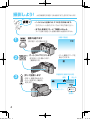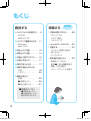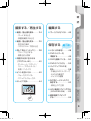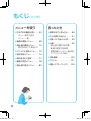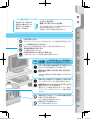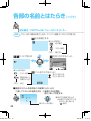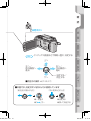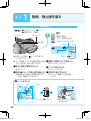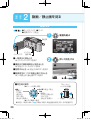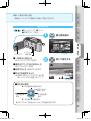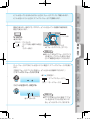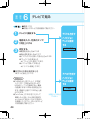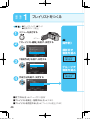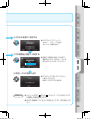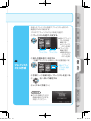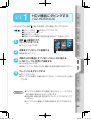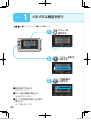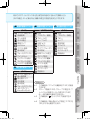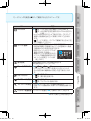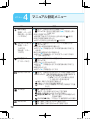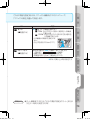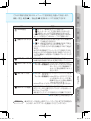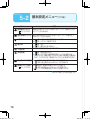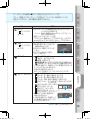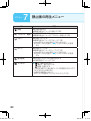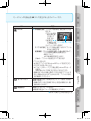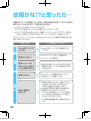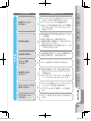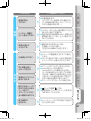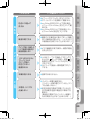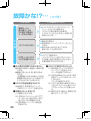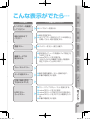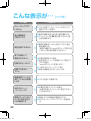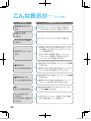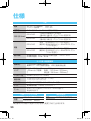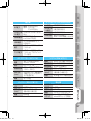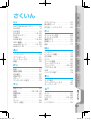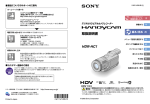Download 型名 GZ-HD40/GZ
Transcript
確 ハイビジョンハードディスクムービー GZ-HD40/GZ-HD30 取扱説明書 認 型名 お買い上げありがとうございます。 「安全上のご注意」 (P.12) および、 「使用上のご注意」 (P.14) は、 必ずお読みのうえ、正しくお使いください。 準 備 撮 影 ・ 再 生 編 集 ・ 保 存 メ ニ ュ ー 写真はブラックタイプです。 ユーザー登録 のおすすめ GZ-HD30_HD40.indd 1 製品のサポート情報、 イベント情報等の 提供サービスなどをご利用いただけます。 http://www.victor.co.jp/reg/ 困 っ た と き 2008/05/28 15:12:01 かんたん撮影ガイド 撮影前に充電しましょう 充電ランプ 点滅:充電中 消灯:充電完了 カバーを開ける ACアダプター 電源 コンセント バッテリー 画面を開けると電源 ON! 撮影が終わったら、画面を閉じます。 • バッテリーは充電されていません。 まずは充電してからお使いください。 • 必ずビクター製のバッテリーをお使いください。 ビクター製以外のバッテリーをご使用になると、安全面、 性能面について保証いたしかねます。 2 GZ-HD30_HD40.indd 2 2008/05/28 15:12:04 撮影の前に、 バッテリーを充電し、時計を合わせます。 続いて、次のページで動画を撮影しましょう。 撮影または再生の準備をしましょう 1 2 画面を開きます •電源が入ります。 10 秒以内に 「はい」を選び、 押して決定します 電源ボタン 3 •同様に、 日付と時刻を合わせ ます。 ●メッセージが消えたとき ➡電源ボタンを2秒以上押して電 源を切り、再び電源ボタンを2 秒以上押して電源を入れます。 4 レンズカバーを開けます レンズカバー 年を合わせ、 押して決定します ●時計を合わせ直すとき ➡(P.77) 5 動画(Z)側に スライドします 確 認 準 備 撮 影 ・ 再 生 編 集 ・ 保 存 メ ニ ュ ー 困 っ た と き 3 GZ-HD30_HD40.indd 3 2008/05/28 15:12:10 撮影しよう! 大切な撮影をする前に、試し撮りすることをおすすめします。 ・ ハイビジョン記録には、2つの方式があります。 方式(ストリーム形式) については、P.6をご覧ください。 ・ まずは、簡単な「オート」で撮影しましょう。 すべて自動で設定され、面倒な操作は必要ありません。 1 2 3 撮影を選びます (撮影の画面) •押す度に、切り換わります。 e オート (AUTO) にします •押す度に、切り換わります。 (撮影時のみ) 押して撮影します •押すと、撮影を始めます。 •もう一度押すと、撮影を 終えます。 •オート撮影のマークを 表示させます。 残量時間(録画可能時間) 画質 停止中 [4h56m] 0:00:00 e シーンカウンター ● REC 録画中 4 GZ-HD30_HD40.indd 4 2008/05/28 15:12:15 再生しよう! 1 確 再生を選びます 認 •押す度に、切り換わります。 準 備 2 撮影した動画を 選びます 3 押します (インデックス画面) 撮 影 ・ 再 生 (再生画面) •再生がスタートします。 •もう一度押すと、再生を 終えます。 ■早送り、早戻しなどをするとき ➡(P.36) ■テレビで見るとき ➡(P.44) 撮影したら、 こまめに保存しましょう! ● DVDに保存するとき➡(P.49) ●ビデオ機器にダビングするとき➡(P.64) ●作成した DVDを再生して確認するとき ➡(P.58) 編 集 ・ 保 存 メ ニ ュ ー 困 っ た と き 5 GZ-HD30_HD40.indd 5 2008/05/28 15:12:20 確認する ハイビジョンの記録方式 記録方式を選びましょう 本機のハイビジョン記録には、2つの方式(ストリーム形式) があります。 用途に合わせてお選びください。 AVCHD MPEG-2 TS (お買い上げ時の設定です) ●長時間、撮影したい。 ● DVDディスクに保存して、 ブルー レイレコーダーなどの AVCHD 対応機器で再生したい。 ● microSDカードに記録したい。 ●動画を分割したい。 ●最高の画質「 FHD」で撮影し たい。 ●パソコンで編集したい。 (画像の加工に時間がかかりま せん) ● HDV 対応機器にダビングして 編集したい。 (画質「 1440 1440 CBR」、 GZ-HD40 のみ) ●パソコンで編集し、本機に書き 戻して再生したい。 CBR ストリーム形式の変更方法 1 メニューを 表示します 2 「基本設定」を選び、 押して決定します 6 GZ-HD30_HD40.indd 6 2008/05/28 15:12:24 確 「ストリーム形式」 を選び、押して 決定します 3 4 認 「AVCHD」または 「MPEG-2 TS」を選び、 押して決定します 準 備 5 設定を終了します お知らせ ●画質( XP SP ださい。 再生するとき 保存するとき お知らせ EP または 1440 CBR ) を設定するには、P.68をご覧く ■撮った動画が見つからないときは、 ストリーム形式 ( または ) を変更します。 •別のストリーム形式で撮った動画は、画面に表示されま せん。 (表示されないだけで、削除されてはいません) ■別売 DVDライターを使って DVDに保存する ➡(P.49) ■パソコンを使って DVDに保存する ➡(P.11) ●別売 DVD ライターをお使いの場合、2つのストリーム形式の 動画を、1枚の DVDに保存できません。 ●撮影した動画をパソコンで編集する場合、 ストリーム形式を 「 MPEG-2 TS」にするときは、 メニューの「x.v.Color」を 「切」にして撮影してください(P.69)。付属ソフトは、 モー ドの「x.v.Color」に対応していません。 ●(Mac の場合)編集に使うソフトによって、 ストリーム形式を使 い分けてください(P.11)。 撮 影 ・ 再 生 編 集 ・ 保 存 メ ニ ュ ー 困 っ た と き 7 GZ-HD30_HD40.indd 7 2008/05/28 15:12:29 もくじ まずは! 確認する 準備する ●ハイビジョンの記録方式 ・・・・6 ・AVCHD ・MPEG-2 TS ①付属品を取り付ける ・・・・・ 28 ・グリップベルト ・リモコン電池 ・フェライトコア ●パソコンで編集するには・・ 11 ・Windows ・Mac OS X ●安全上のご注意 ・・・・・・・・・ 12 ●使用上のご注意 ・・・・・・・・・ 14 ●付属品 / 別売アクセサリー ・・ 16 ●日常のお手入れ ・・・・・・・・・ 17 ●海外で使うときは ・・・・・・・ 17 ●各部の名前とはたらき ・本体 ・・・・・・・・・・・・・・・・・ 18 ・リモコン ・・・・・・・・・・・・・・ 24 ② microSDカードを入れる ・・ 29 ③充電する ・・・・・・・・・・・・・・・ 30 ・バッテリー残量の目安を 調べるとき ・エブリオドック ④基本操作を覚えよう ・・・・・ 32 ・電源を入/切する ・動画 Z/静止画 Xを選ぶ ・撮影/再生を選ぶ ・オート/マニュアルを選ぶ ●画面の見かた ・共通 ・・・・・・・・・・・・・・・・・ 25 ・Z 動画のとき ・・・・・・・・・ 26 ・X 静止画のとき ・・・・・・・ 27 ■本書のアイコン Z は動画モードの、 X は静止画モードの 機能をあらわします。 8 GZ-HD30_HD40.indd 8 2008/05/28 15:12:31 確 認 撮影する/再生する 編集する ●動画/静止画を撮る ・・・・・ 34 ・ズームするとき ・残量を確認するとき ●プレイリストをつくる・・ 46 ●動画/静止画を見る ・・・・・ 36 ・再生時の操作 ・スライドショーで見るとき 備 保存する 選べる! ●探して見る(インデックス)・・ 38 ・グループ分けする ・撮影日から探す ●いろいろな保存 ・・・・・ 48 ●場面や状況に合わせる (プログラム AE) ・・・・・・・・ 40 ・ポートレート/スポーツ/ スノー/スポットライト/ 夜景/ナイトアイ ● DVDを簡単につくる ・・ 50 ●ピントを合わせる ・・・・・・・・ 42 ・フォーカスアシスト ・マニュアルフォーカス ●テレビで見る ・・・・・・・・・・・ 44 準 ● DVDライターを 準備する ・・・・・・・・・・ 49 ● DVD のつくりかた ・・ 52 ●バックアップ DVDを 見る ・・・・・・・・・・・・・・・ 58 ・本機とDVD ライターで ・AVCHD 機器で ・ディスクの種類 ●外付型ハードディスクに 保存する ・・・・・・・・・・・ 60 ・使用上のご注意 ● HDV 機器にダビングする (GZ-HD40のみ)・・ 63 ●標準画質でダビング する ・・・・・・・・・・・・・・・ 64 撮 影 ・ 再 生 編 集 ・ 保 存 メ ニ ュ ー 困 っ た と き 9 GZ-HD30_HD40.indd 9 2008/05/28 15:12:34 もくじ(つづき) メニューを使う 困ったとき ●さまざまな機能を使う・・・・ 66 ・メニュー操作の基本 ・メニュー一覧 ●故障かな! ?と思ったら・・・・ 84 ●動画の撮影メニュー ・・・・・ 68 ●こんな表示が出たら ・・・・・ 91 ●付属ソフトで困ったときは・・・ 95 ●基本設定メニュー ・・・・・・・ 74 ●仕様・・・・・・・・・・・・・・・・・・・ 96 ・静止画の撮影可能枚数 ・動画の撮影可能時間 ・撮影時間(バッテリー使用時) ・エブリオドックの端子 ●時計を合わせ直す ・・・・・・・ 77 ●技術情報・・・・・・・・・・・・・・100 ●動画の再生メニュー ・・・・・ 78 ●さくいん ・・・・・・・・・・・・・・101 ●静止画の再生メニュー ・・・ 82 ●保証とアフターサービス ・・102 ●静止画の撮影メニュー ・・・ 70 ・適切な明るさで撮るには ●マニュアル設定メニュー ・・ 72 10 GZ-HD30_HD40.indd 10 2008/05/28 15:12:36 パソコンで編集するには パソコンへの接続と操作については「パソコン操作ガイド」 (PDF) をお読みくだ さい。 確 認 Windowsをお使いの方は 1 2 付属の CD-ROMをパソコンに入れる ●セットアップ画面が表示されます 「パソコン操作ガイドを見る」 をクリックする ●パソコン操作ガイドが表示されます お知らせ ●「パソコン操作ガイド」を見るには、Adobe Reader が必要で す。Adobe Reader は、Adobe 社のホームページからダウン ロードできます。 http://www.adobe.com/jp/ ●付属ソフトの動作環境については「パソコン操作ガイド」をご覧 ください。詳しい使いかたについては、付属ソフトのユーザー ズガイドやヘルプをお読みください。 準 備 撮 影 ・ 再 生 編 集 ・ 保 存 Mac OS Xをお使いの方は 1 付属の CD-ROMをパソコンに入れる フォルダの「Start.pdf」ファイルを 2 「PCguide」 ダブルクリックする ●パソコン操作ガイドが表示されます ■使うソフトに合わせてストリーム形式(P.6) を選びます ● AVCHD 規格対応の市販ソフトを使うには➡ AVCHD ● iMoive HD(バージョン6) を使うには➡ MPEG-2 TS ●付属ソフトQuickTime Component for Everioを使うには ➡ MPEG-2 TS メ ニ ュ ー 困 っ た と き 11 GZ-HD30_HD40.indd 11 2008/05/28 15:12:39 安全上のご注意 ご使用になる方やほかの人々への危害や損害を防ぐために、 必ず守っていただきたいことを説明しています。 絵表示の説明 注意、警告が必要なこと 一般的注意 感電注意 警告 禁止されていること 禁止 分解禁止 ぬれ手禁止 実行して欲しいこと 水場での 使用禁止 一般的指示 「死亡、 または重傷を負うことが想定される」内容を示しています。 バッテリー・電池について、次のような誤った取り扱いはしない ● プラス (+) とマイナス (−)のまちがい 金属物(ネックレス、ヘアピンなど) といっしょに携帯・保管する 分解、加工、加熱および水中もしくは火中に入れる ● 高温 (60℃以上) になる場所に置く ・誤った使いかたをすると、液漏れ、発熱、発火、破裂などでけがや火災の原因となります。 万一、液漏れしたら、取り付け部をよくふいてください。 ・液漏れしたバッテリー・電池は使わないでください。 ・液が身体や衣服に付いたときは、水でよく洗い流してください。 ・液が目に入ったときは、 きれいな水でよく洗い、 ただちに医師に相談してください。 ・バッテリーを持ち運ぶときは、必ずバッテリーキャップをしてください。 禁止 ● ● 分解・改造をしない 分解禁止 ・火災や感電の原因になります。 AC アダプターや機器を接続するときは、電源を切る ・電源を入れたまま接続すると、感電や故障の原因にな 一般的指示 ります。 付属の AC アダプター以外は使用しない 禁止 一般的注意 禁止 禁止 ・火災や感電、故障の原因になります。 電源プラグは根元まで確実に差し込む ・ショートや発熱により、火災や感電の原因になります。 電源コードを傷つけない ・痛んだまま使用すると、火災や感電の原因になります。 電源プラグやコンセントに、ほこりや金属が付着し たまま使用しない ・ショートや発熱により、火災や感電の原因になります。 ぬれた手で電源プラグを抜き差ししない ぬれ手禁止 感電注意 ・感電の原因になります。 雷がなったら、電源プラグには触らない ・感電の原因になります。 12 GZ-HD30_HD40.indd 12 2008/05/28 15:12:46 万一異常が発生したときは ● ● ● ● 煙が出ている、異臭がする 内部に水や物などが入った 落下などにより破損した 電源コードが痛んだ 確 バッテリーをはずす 電源プラグをコンセントから抜く そのまま使用すると、火災や感電の原因となります。 販売店に修理を依頼してください。 お客様による点検、整備、修理は危険です。 。 認 準 備 内部に物を入れない 禁止 禁止 禁止 水場での 使用禁止 ・microSDカードスロットなどから内部に物が入ると、火災や感電、故障の原因になります。 レンズを直射日光などに向けない ・集光により、内部部品が破損、過熱し、火事や故障の原因になります。 乗り物を運転中に使用しない ・交通事故の原因になります。 雨や雪が降る中やふろ場などで使用しない ・内部に水が入ると、火災や感電、故障の原因になります。 注意 「人が障害を負ったり、物的損害が 想定される」内容を示しています。 5年に1度は内部の点検を販売店にご相談ください 一般的指示 一般的指示 ・湿気の多くなる梅雨期のまえが効果的です。 病院内や飛行機内での使用は、病院、航空会社の 指示に従う ・本機からの電磁波が計器類に影響を与えるおそれが あります。 移動するときは電源プラグや接続コード類をはずす 一般的指示 一般的指示 禁止 ・コードを傷つけると、火災や感電の原因になります。 長時間使用しないときやお手入れをするときには、 電源プラグやバッテリーをはずす ・電源が「切」でも機器に電気が流れています。電源プ ラグやバッテリーをはずしてください。感電の原因に なります。 湿気や砂ぼこりの多いところ、湯気や油煙が直接あ たるところでは、使用しない ・火災や感電、故障の原因になります。 熱源の近くでは、使用しない 禁止 GZ-HD30_HD40.indd 13 撮 影 ・ 再 生 編 集 ・ 保 存 メ ニ ュ ー 困 っ た と き ・火災や故障の原因になります。 13 2008/05/28 15:12:50 使用上のご注意 本機について ●精密機器ですので落下や振動・衝撃を与えないでください。 ●本機とリモコンを、直射日光や火などの過度な熱にさらさないでください。 高温になると、内部の電池が破裂することがあります ●本機に内蔵されたハードディスク (HDD) と、市販の microSDカードに記 録できます。 ●撮影したデータはパソコンや DVDに保存してください。 データが失われた際、弊社では一切の責任を負いかねますので、 パソコンや DVD などに定期的に保存することをおすすめします。 ●気圧の低い場所(海抜3000m以上) では使用できません。 ●浜辺など砂ぼこりが多いところに置かないでください。 ●指定された動作環境でご使用ください。 (P.96) 液晶画面について ●表面を強く押したり強い 衝撃を与えないでください。 傷がついたり、割れる場合があります。 ハードディスクについて ●振動や大きな音がする場所で使用しないでください。 ●本機を動かすと、落下検出機能が働いて電源が切れることがあります。 (P.74) 14 GZ-HD30_HD40.indd 14 2008/05/28 15:12:52 確 認 バッテリー( 充電式電池 )について ●正常な動作のために必ずビクター製品をお使いください。 ●ご購入時は充電されていません。 (P.2) ●低温(10℃以下) での使用時は、使用できる時間が短くなったり、動作 しないことがあります。 冬場の屋外などでは、 バッテリーをポケットに入れるなど温かくしてから 取り付けます。 (カイロなどには直接ふれさせない) ●直射日光や火などの過度な熱にさらさないでください。 ●長期間使わないときは… バッテリー ①劣化を防ぐため、使い切ってから取りはずします。 ( 撮影や再生をしながら、 自動的に電源が切れるのを待つ) ②半年に1回程度は充電し、使い切って保管します。 ●取りはずしたバッテリーは、バッテリーキャップを取り付けて、 約15∼25℃の乾燥したところで保管してください。 バッテリーキャップ ●バッテリーを処分するとき➡「バッテリーの処分について」 (P.100) ■カメラや microSDカードを廃棄 / 譲渡するときは、 データの流出にご注意ください ●カメラやパソコンによる 「フォーマット」や「削除」では、 ファイル管理情報が変 更されるだけで、 データの消去は完全ではありません。市販のデータ復元 ( 修 復 )ソフトなどで、 データを復元できる場合があります。 ●データ流出によるトラブルを回避するには、市販のデータ消去ソフトを使って データを完全に消去するか、 カメラ( ハードディスク)や microSDカードを金 槌などによって物理的に破壊することをおすすめします。 この処理は、 お客様の責任において行ってください。万一、個人データが漏洩 した場合、当社は一切の責任を負いかねます。 ●本機の機能を使って廃棄するとき➡「HDD データ消去」 (P.75) ■イラスト・画面について ●本書に描かれているイラスト・画面表示は、 わかりやすくするために誇張・省略 があります。また、改良のため予告なく変更されることがあります。 準 備 撮 影 ・ 再 生 編 集 ・ 保 存 メ ニ ュ ー 困 っ た と き 15 GZ-HD30_HD40.indd 15 2008/05/28 15:12:55 付属品/別売アクセサリー 万が一、不足品や不良品がございましたら、 お買い上げの販売店、 または最寄りのサービス窓口にお問い合わせください。 ACアダプター AP-V14 バッテリーパック BN-VF815 エブリオドック ワイヤレスリモコン RM-V751 (GZ-HD40のみ) 専用D端子ケーブル 専用AVコード CD-ROM フェライトコア i.LINKケーブル用(P.28) (GZ-HD40のみ) 専用USBケーブル Aタイプ−ミニBタイプ 取扱説明書 (本書) ■別売アクセサリー(詳しくはカタログをご覧ください。) バッテリーパック BN-VF808 バッテリーキット VU-V840KIT ※ 1 バッテリーパック BN-VF815 バッテリーキット VU-V856KIT ※ 1 バッテリーパック BN-VF823 DCコード VC-VBN800 DVD ライター CU-VD3、CU-VD50 ※2 バッテリーチャージャー AA-VF8 ※1 バッテリーを本機に直接取り付けずに、付属のポーチに入れたバッテリーを、別売の DCコード (VC-VBN800) で本機と接続して使います。 ※2 DVD ライター(CU-VD20、CU-VD40) も使えます。しかし、記録に要する時間が、 同製品の取扱説明書に記載された時間の約 2 倍になることがあります。 16 GZ-HD30_HD40.indd 16 2008/05/28 15:12:58 日常のお手入れ 確 ●お手入れの前に、バッテリーや AC アダプター、電源プラグをはずしてください。 認 本体 レンズ・ 液晶画面 ●乾いた柔らかい布などで汚れを拭き取る。 ●汚れがひどい場合は薄めた中性洗剤を浸して固く絞った 布で拭き、乾いた布で水分を拭き取る。 <ご注意> ・ベンジンやシンナーは使わない。 (損傷や故障の原因) ・化学ぞうきんや洗剤を使う場合は、製品の注意書きに従う。 ・ゴムやビニール製品などを長時間接触させたままにしない。 ●市販のレンズブロワーでほこりを落とし、 市販のクリーニングクロスなどで汚れを拭く。 (汚れたまま放置しておくと、 カビ発生などの原因) 海外で使うときは 本機は海外でも、ACアダプターを使ってバッテリーを充電したり、 コンセントか ら直接電源を確保できます。 ただし、 コンセントの形状は国によって異なりますので、変換プラグが必要です。 ■訪問国や地域に合った変換プラグをご用意ください ■次の訪問国や地域では、現地のテレビでも再生することができます 映像・音声入力端子付きテレビが必要です。➡「テレビで見る」 (P.44) アメリカ合衆国 エクアドル エルサルバドル カナダ 韓国 キューバ グァテマラ グアム コスタリカ コロンビア スリナム 台湾 トリニダード・トバコ ドミニカ ニカラグア ハイチ バハマ バミューダ バルバドス パナマ フィリピン プエルトリコ 米領サモア ベネズエラ ペルー ホンジュラス ボリビア メキシコ ミクロネシア ミャンマー チリ 準 備 撮 影 ・ 再 生 編 集 ・ 保 存 メ ニ ュ ー 困 っ た と き 17 GZ-HD30_HD40.indd 17 2008/05/28 15:13:01 各部の名前とはたらき 静止画ボタン ズーム / 音量レバー 静止画を撮影する(P.35) 撮影中 広く/大きく撮る(P.34) 〈W 側〉 〈T 側〉 動画再生中 音量を変える(P.36) グリップ ベルト (P.28) パッド 静止画再生中/動画停止中 一覧 ( )/全画面 ( を切り替える ) 表示 スタート/ストップボタン 動画を撮影する(P.34) モードスイッチ Zまたは X モードを切り替える(P.32) 〈動画モード〉 〈静止画モード〉 18 GZ-HD30_HD40.indd 18 2008/05/28 15:13:06 確 アクセスランプ 記録中や再生中に 点灯、 または点滅 電源 / 充電ランプ 電源「入」で点灯、 充電中に点滅 (充電完了で消灯) シューカバー 別売の外部マイクを 取り付けるときに、 カバーを取りはずす リモコン受光部 ライト 認 準 備 レンズカバー USB 端子 別売の DVD ライター (P.49) やパソコンに 接続する レンズカバー スイッチ レンズカバーを 開閉する(P.32) レンズ /レンズカバー (さわらない) マイク端子:外部マイク ヘッドホン端子:ヘッドホン AV 端子:従来のテレビ (P.64) やビデオ (P.64) コンポーネント端子:ハイビジョンテレビ (P.44) (COMPONENT) HDMI 端子:デジタルハイビジョンテレビ (P.44) DC 端子:電源コンセント (P.30) 撮 影 ・ 再 生 編 集 ・ 保 存 メ ニ ュ ー 困 っ た と き ■エブリオドックの端子(GZ-HD40のみ)➡(P.99) 19 GZ-HD30_HD40.indd 19 2008/05/28 15:13:10 各部の名前とはたらき(つづき) 残量表示/ インデックスボタン 撮影 残量情報を表示する(P.35) 動画の画質を変更する (残量時間が変化する) 〈残量時間〉 画面 開閉すると、電源を 入 / 切できる(P.32) 自分を撮るときは、 回転させる 〈充電状況〉 再生 見たい画像を探す(P.38) 〈インデックス〉〈グループ〉 〈日付〉 ダイレクトDVD/ フォーカスアシストボタン メニューボタン 設定を変える(P.66) 撮影 ピント合わせを簡単にする (P.42) (フォーカスアシスト) DVDライター(別売)接続中 映像をDVDに保存する (P.50) パソコン接続中 パソコンの DVDに保存する (P.11) (Windows のみ) 20 GZ-HD30_HD40.indd 20 2008/05/28 15:13:14 確 認 電源ボタン (P.33) ファン排気口(ふさがない) スピーカー オート/インフォボタン 撮影 オート撮影/マニュアル撮影 を切り換える(P.32) 〈オート〉 〈マニュアル〉 再生 撮影日などのファイル情報を 見る(P.36、71) Y 削除ボタン (P.36) ファン吸気口 (ふさがない) 〈ファイル情報〉 〈ヒストグラム〉 (静止画のみ) / ン ダイレクトバックアップ /クイックレビューボタン 撮影 切換ボタン 撮影/再生を切り換える (P.32) 撮った直後に映像を確認する (クイックレビュー) パソコン接続中 パソコンに保存(バックアップ) (Windows のみ) する(P.11) 〈撮影 P.34〉 〈再生 P.36〉 準 備 撮 影 ・ 再 生 編 集 ・ 保 存 メ ニ ュ ー 困 っ た と き 21 GZ-HD30_HD40.indd 21 2008/05/28 15:13:17 各部の名前とはたらき(つづき) 逆光補正 /プログラム AE/フォーカス/ ライトキー 撮影 ライト以外の機能を使うときは、マニュアル撮影(P.32)に切り替える 逆光を補正する 」押す度に… ➡ ●「 :逆光補正 :スポット補正 (なし):補正なし ライトで照らす プ 状況に合わせる(P.40) ライト ラムAE ログ フォー ス カ ●「 」押す度に… :ライト点灯 :周囲が暗いと 自動的に点灯 ピントを合わせる(P.42) :遠くに合わせる :近くに合わせる (なし):消灯 ■画面のスポット枠を明るさの基準にしたいとき ①押してスポット枠を表示する ②基準にする位置を 選び、押して決定する ●スポット枠が動く ●明るさを固定するとき ➡手順②で決定ボタンを 2 秒以上押し続ける ( と表示) 22 GZ-HD30_HD40.indd 22 2008/05/28 15:13:24 確 認 決定ボタン 準 る 備 再生 インデックス画面などで移動・選択・決定する 上へ プ ライト ラムAE ログ 左へ/ 前の画面へ 進む フォー ス カ 下へ 右へ/ 次の画面へ 進む 決定する/ 再生する ■再生中の操作 ➡(P.36、37) 撮 影 ・ 再 生 編 集 ・ 保 存 メ ニ ュ ー ■本書では、決定ボタンを次のように説明しています (例:左右に動かすとき) を ●∼を選ぶ ●「 ➡」で∼ (中心を押し込むとき) ●決定する ●押して決定する 困 っ た と き 23 GZ-HD30_HD40.indd 23 2008/05/28 15:13:28 各部の名前とはたらき(つづき) microSDカードスロット 三脚取り付け穴 ●落下などによる けがや故障を防ぐため、 お使いの三脚の説明書 をご覧になり、確実に取 り付けてください。 別売のカードを 入れる (P.29) バッテリー取りはずしレバー (P.30) バッテリー取り付け部(P.30) 製造年表示 エブリオドック接続部 (GZ-HD40のみ) リモコン ズームボタン (T:拡大する/W:縮小する) (再生ズームは、動画の一時停止中や静止画の再生中に使う) 録画スタート/ ストップボタン 前の日付に 移動ボタン 次の日付に 上ボタン 移動ボタン インフォボタン 静止画ボタン インデックス ボタン 表示ボタン プレイリスト ボタン 左 ボタン 戻る ボタン 下ボタン 右 ボタン 進む ボタン 決定ボタン (再生 / 停止) ●ズームボタンで拡大中は、上下左右 ボタンで拡大位置を移動できます。 ●リモコンは受光部(P.19) に正面から向け、約5m 以内でご使用ください。 24 GZ-HD30_HD40.indd 24 2008/05/28 15:13:31 画面の見かた 確 認 Z X 共通 撮影時 撮影モード(P.33) テレマクロ(P.72) ズーム倍率(P.34) 明るさ補正(P.72) / 逆光補正 /スポット補正(P.22) ±0 ライト 絞り優先 AE フォーカスアシスト ズーム (P.34) REVIEW ±0 (P.22) クイックレビュー(P.35) FOCUS (P.72) プログラムAE (P.40) LCD PM 4 : 5 5 2008 . 9 . 30 HDD ホワイトバランス モニター明るさ (P.74) (P.73) シャッタースピード (P.72) スポット補正 /シャープネス (P.72) メディア バッテリー残量 時間/日付(P.77) エフェクト( 撮影時 ) (P.72) 落下検出「切」 (P.74) ■メニュー表示中など、操作のヒント (ガイド) が表示されます 操作ガイド表示 撮 影 ・ 再 生 編 集 ・ 保 存 フォーカス(P.42) モニターバックライト (P.74) 備 (P.42) (P.22) 200X F4 . 0 1/4000 準 メ ニ ュ ー 困 っ た と き 25 GZ-HD30_HD40.indd 25 2008/05/28 15:13:34 画面の見かた(つづき) Z 動画のとき x.v.Color(P.69) 撮影時 ウィンドカット(P.69) 動画モード(P.33) Z 動画画質(P.68) ( xvC Z [ 5 h 5 6m ] 9 : 55 : 01 REC PHOTO ) 残量時間(P.35) シーンカウンタ 動作モード ● REC 録画中 停止中 e 手ぶれ補正「切」 (P.68) 静止画撮影中 (P.34) イベント登録 (P.69) マイクレベル (P.69) 早送り/早戻し速度(P.36) 再生時 動画画質(P.68) 1080p 出力 (P.44) x.v.Color(P.69) プレイリスト再生(P.80) 動画モード(P.33) Z Z P 1080p xvC X60f 9 : 55 : 01 ワイプ/フェーダー (P.79) シーンカウンタ エフェクト( 再生時 ) (P.79) 落下検出「切」 (P.74) 再生動作 p 再生 E 逆転再生 d 停止 f 早送り r 早戻し S 正転スロー t 逆転スロー HDD メディア PM 4 : 5 5 2008 . 9 . 30 音量バー(P.36) バッテリー残量 時間/日付(P.77) 26 GZ-HD30_HD40.indd 26 2008/05/28 15:13:36 確 認 X 静止画のとき ISO 感度(P.70) 撮影時 準 静止画画像サイズ(P.70) 静止画モード(P.33) X X 静止画画質(P.70) 備 FINE STD 100 2432 FINE [ 9 9 9 9 ] 残量枚数 PHOTO 連写 /ブラケット ピント合わせ (P.71) (P.35) 静止画撮影中 セルフタイマー (P.70) 再生時 静止画モード(P.33) X X 1080p 出力 (P.44) 1080p 101 - 0098 p ファイル番号 (P.76) スライドショー (P.37) エフェクト( 再生時 ) (P.79) 落下検出「切」 (P.74) HDD メディア PM 4 : 5 5 2008 . 9 . 30 バッテリー残量 撮 影 ・ 再 生 編 集 ・ 保 存 メ ニ ュ ー 困 っ た と き 時間/日付(P.77) 27 GZ-HD30_HD40.indd 27 2008/05/28 15:13:39 確認する 準 備 1 付属品を取り付ける グリップベルトを調節する お知らせ ●ゆるんでいると、 落下によるけがや故障の 原因になります。 ●お子様は、大人と一緒に ご利用ください。 グリップベルト リモコン電池の用意をする ■電池を入れ替えるとき 絶縁シートを引き抜く ボタン電池 フェライトコアをi.LINK ケーブルに取り付ける 1 両側の ストッパー をはずし、 開く 2 本機側の端子 から約3cm の位置に取り 付ける 3cm 3 2 回巻き 付ける 4 ケーブルを はさみ、カチッと 音がするまで 閉じる (図は1回巻き) 端子 ストッパー フェライトコア お知らせ ●本機と外部機器を接続したときに発生するノイズを軽減できます。 ● i.LINK ケーブルは別売です。ビクター製品をお買い求めください。 28 GZ-HD30_HD40.indd 28 2008/05/28 15:13:44 準 備 2 microSDカードを入れる 認 ファイル (動画と静止画)の記録先を分けたいときや、撮影した静止画をお店で プリントしたいときなどには、市販の microSDカードを入れておくと便利です。 (microSDカードがなくても撮影できます) 1 画面を閉じる 2 カバーを開ける 確 microSDカード (金属の端子面) 3 準 備 カードを入れる 撮 影 ・ 再 生 ■取りはずすとき ➡手順①②のあと、 いったん押し込んでから、 取り出す ■動画や静止画をmicroSDカードに記録するとき ➡「動画メディア設定」 (P.76)、 「静止画メディア設定」 (P.76) 編 集 ・ 保 存 ■本機(HDD) のファイルをmicroSDカードに移すとき ➡(P.78) お知らせ ●次の microSDカードで動作を確認しています。( ※ ) 動画 :Class 4または6対応の microSDHCカード (4GB, 8GB) 静止画:microSDカード (256MB ∼2GB)、microSDHCカード (4GB, 8GB) ※松下 Panasonic・東芝 TOSHIBA・サンディスクSanDisk・ATP 上記以外の microSDカード (microSDHCカードを含む) では、正しく記 録できなかったり、 データが消えたりすることがあります。 メ ニ ュ ー 困 っ た と き 29 GZ-HD30_HD40.indd 29 2008/05/28 15:13:47 準 備 3 充電する 1 画面を閉じる バッテリー ■バッテリーを 取り出すとき (本体裏面) 2 3 充電ランプ 点滅:充電中 消灯:充電完了 電源 コンセント DC 端子 4 お知らせ ACアダプター ●充電時間の目安は、付属のバッテリーで約 2 時間 40 分です。 (室温 10℃∼35℃の範囲を想定) 30 GZ-HD30_HD40.indd 30 2008/05/28 15:13:50 撮影前にバッテリーを充電します。 確 ACアダプターを接続したまま、撮影や再生ができます。 認 ■バッテリー残量の目安を調べるとき (Z 動画モード時は2 回押す) 準 備 充電状況 撮影可能時間 (10 分単位) ●消すには➡もう1 度押す ●電源「切」時は ➡押すと、約 3 秒間表示する ■自宅で撮影するとき/ ➡ 2秒押し続けると、約 15 秒間表示 充電が間に合わないとき する ➡ ACアダプターを接続したまま、 撮影または再生する ●動画の撮影中は、表示されません。 エブリオドックで充電する (GZ-HD40のみ) 1 画面を閉じる 2 エブリオドックに 取り付ける 3 DC 端子 エブリオドック ACアダプター AC アダプターを 取り付ける ■エブリオドックに 接続できる機器 ➡(P.99) 撮 影 ・ 再 生 編 集 ・ 保 存 メ ニ ュ ー 困 っ た と き 31 GZ-HD30_HD40.indd 31 2008/05/28 15:13:54 準 備 4 基本操作を覚えよう 電源を 入/切 する 画面の開閉 電源ボタン (撮影時は) レンズカバーを 開ける レンズカバー 動画/ 静止画を 選ぶ モードスイッチ 撮影/ 再生を 選ぶ 切換ボタン お知らせ ●はじめて撮影するときは、 時計を設定します (P.3)。 オート/ マニュアル を選ぶ AUTO/MANUAL ボタン 32 GZ-HD30_HD40.indd 32 2008/05/28 15:13:56 この操作は、撮影や再生・編集など、 すべてに共通する操作です。 以降のページでは、 の操作として説明を省略しています。 確 認 ●電源ボタンを長く押すと、画面を開け たまま、電源を入/切できます。 電源ボタン 準 備 入 切 画面を開閉すると、 電源を入/切できる ● 5分以内に再び開くと、 すぐに電源が 入ります。 (高速起動「入」のとき) ●節電のため、操作せずに5 分経つと 電源が自動的に切れます。 (バッテ リー使用時のみ) ■ Z 動画モード ■ X 静止画モード 左右にスライドして、 モードを切り換える ■撮影のとき ■再生のとき e 押す度に、切り換わる (撮影時のみ) 編 集 ・ 保 存 メ ニ ュ ー 押す度に、切り換わる ■オート撮影のとき 撮 影 ・ 再 生 ■マニュアル撮影のとき 困 っ た と き 33 GZ-HD30_HD40.indd 33 2008/05/28 15:14:00 撮影する/再生する 1 撮 影 再 生 動画/静止画を撮る 動画を撮る ●モードスイッチ:Z モード ●切換ボタン: 「撮影」 インデックス ズームレバー 押す 1 (撮影を開始) (もう一度押すと停止) 残量時間(録画可能時間) 画質 停止中 静止画 [4h56m] 0:00:00 シーンカウンター 録画中 e ● REC ●お買い上げ時は、 モードに設定され ています (P.6)。 ● 1つの動画ファイルの容量は最大4GB ■映像に効果をつけて撮るとき です。超えるときは分割されます。 ➡「エフェクト」 (P.72) ■撮った直後に確認するとき ➡(右ページ) ■ライトで照らすとき ➡「ライト」 (P.22) ■動画(Z)モードで静止画を撮るとき ■被写体が暗く写るとき ➡録画中または停止中に静止画ボタン ➡マニュアル撮影の「逆光補正」 を押す (録画中は3枚まで) (P.22) ■ズームするとき 現在のズーム倍率 ズーム位置 5X デジタルズーム (11∼200 倍) :Z 動画のみ 光学ズーム (1∼10 倍) 100X ●デジタルズームは映像が 粗くなります 34 GZ-HD30_HD40.indd 34 2008/05/28 15:14:04 オート撮影(P.32) では、明るさや絞りが自動的に調整されます。 マニュアル撮影(P.32) では、 メニューを使って調整できます (P.72)。 準 備 静止画を撮る (または Z モード (左ページ)) ●モードスイッチ:X モード ●切換ボタン: 「撮影」 インデックス 準 半押しする 1 ズームレバー (ピントを合わせる) シャッター速度 ピントが合うと 緑色に点灯 FINE[ 8] 1/250 クイックレビュー 削除(Y) 2 ■撮った直後に確認するとき ➡クイックレビューボタンを押す 全押しする (シャッターを切る) (もう一度押すと確認終了) できる) (確認後に削除(Y) 残り枚数 画質 ■連写するとき ➡「シャッターモード」 (P.71) FINE[ 8] ■セルフタイマーを使うとき ➡(P.70) ■ライトで照らすとき ➡(P.22) PHOTO 記録中 ■残量時間やバッテリー残量を調べるとき :高画質 :標準画質 EP :長時間用 (AVCHDの場合) XP 備 撮 影 ・ 再 生 編 集 ・ 保 存 メ ニ ュ ー SP ● HDDや microSDカードの使用状況と 残録画時間(動画のみ) ●画質の変更➡「 ➡」で選び、押して決定する ●画質について➡ (P.68、70) ●バッテリーの充電状況と 撮影可能時間 困 っ た と き 35 GZ-HD30_HD40.indd 35 2008/05/28 15:14:10 2 撮 影 再 生 動画/静止画を見る 動画を見る ●モードスイッチ:Z モード ●切換ボタン: 「再生」 1 動画を選ぶ 静止画 インデックス インフォ (インデックス画面)➡(P.38) 削除(Y) ■一覧表示に戻るとき ➡インデックスボタンを押す 2 押して再生する ■撮影日や撮影時間などを見るとき ➡(停止中)インフォボタンを押す p ■削除するとき ➡(停止中)Yボタンを押す ■動画再生の 1コマを静止画にするとき ➡(一時停止中)静止画ボタンを押す (再生画面) ■再生時の操作 Q:シーン先頭へ戻る スピーカー/ ヘッドホン音量 p/d:再生/停止 r :早戻し/ f コマ戻し :早送り/ (停止中)、 コマ送り (停止中)、 スロー戻し スロー送り (停止中、長押し) (停止中、長押し) ー:音量小 +:音量大 I:次の動画へ進む ●早送り/早戻し中は、 「 ➡」に動かす度に、再生速度が変化する。 (60 倍速まで) 36 GZ-HD30_HD40.indd 36 2008/05/28 15:14:12 撮影した動画や静止画を、 準 一覧表示(インデックス画面) から選んで再生できます。 備 静止画を見る ●モードスイッチ:X モード ●切換ボタン: 「再生」 インデックス 1 インフォ 静止画を選ぶ (インデックス画面)➡(P.38) 削除(Y) 2 ■一覧表示に戻るとき ➡インデックスボタンを押す 押して再生する ■撮影日やサイズなどを見るとき ➡インフォボタンを押す 105-0021 ■削除するとき ➡ Yボタンを押す ■明るさを確認するとき ➡手順②のあとインフォボタンを2度 押し、 ヒストグラムを調べる (P.71) ■再生時の操作 (再生画面) 準 備 撮 影 ・ 再 生 編 集 ・ 保 存 メ ニ ュ ー F:90 度回転(反時計回り) E :前の静止画へ 戻る スライドショー 開始/終了 p :次の静止画へ 進む G:90 度回転(時計回り) ●スライドショーを再生中は、 「 困 っ た と き ➡」 で再生順が逆になる。 37 GZ-HD30_HD40.indd 37 2008/05/28 15:14:16 撮 影 再 生 3 探して見る(インデックス) ●モードスイッチ:Zまたは X モード ●切換ボタン: 「再生」 (停止状態) 1 インデックスを表示する インデックス (押す度に、切り換わる) Z グループ 分けする グループ (インデックス画面) (グループ画面: Z 動画のみ) ZX 撮影日から 探す 日付検索 (日付検索画面) ■撮影日を選んで削除するとき (1)「日付検索」画面で削除する撮影日を選び、 決定する (2) メニューの「削除」で「選択して削除」を行う (P.78) 38 GZ-HD30_HD40.indd 38 2008/05/28 15:14:19 動画を撮影日時でグループ分けしたり、動画や静止画を撮影日で検索したりし、 一覧表示させることができます。 準 備 撮影日時が近い動画をひとつのグループに自動的にまとめ、連続して再生 できます。 ①グループを選び、決定する 準 備 グループ内の動画の数 お知らせ ●グループは、撮影日時を元に自動的に作成されます。 ●撮影を続けたり、動画を分割したりすると、 グループは変更さ れることがあります。 撮影日で絞り込んで動画や静止画を表示します。 ①撮影日を選び、決定する 選んだ撮影日 ②動画や静止画を選び、決定する ●選んだ日に撮影した動画・静止画 のみ表示される ■インデックス画面に動画や静止画が表示されないとき ➡「動画メディア設定」や「静止画メディア設定」を変更する(P.76) (別のメディアに記録した動画や静止画は、 インデックス画面に表示されま せん。) ➡「ストリーム形式」を変更する(P.74) (別のストリーム形式で記録した動画は、インデックス画面に表示されません。) ■手動で動画を分類したいとき (イベント) (1)撮影前に「イベント登録」で設定する (P.69) または、再生時に「イベント変更」で変更する (P.81) (2) 「イベント検索」で、 イベントを指定して検索する (P.81) 撮 影 ・ 再 生 編 集 ・ 保 存 メ ニ ュ ー 困 っ た と き 39 GZ-HD30_HD40.indd 39 2008/05/28 15:14:22 撮 影 再 生 4 場面や状況に合わせる(プログラムAE) ●モードスイッチ:Zまたは X モード ●切換ボタン: 「撮影」 1 マニュアル撮影 にする 2 プログラム AE を開く 3 最適なモードを 選び、決定する ■終了するとき ➡手順2で「 」にする ■設定を解除するとき ➡手順③で別のモードまたは 「OFF」を選ぶ 選んだモードのアイコン お知らせ ●ナイトアイモードでは、手ブレしやすく なるので三脚で固定してください。 40 GZ-HD30_HD40.indd 40 2008/05/28 15:14:26 E) 撮りたいものに合わせて露出やシャッタースピードを調節し、 最適な設定で撮影できます。 準 備 スポーツ ダイヤルイメージ スノー ポートレート スポットライト (機能なし) 夜景 ポートレートモード :背景をぼかして、人物を 浮かび上がらせる。 スノーモード :晴れた日の雪原などで、 被写体が暗く映ることを防ぐ。 夜景モード :夜景などを自然な感じに。 準 ナイトアイ 備 スポーツモード 撮 影 ・ 再 生 :動きの速いものを 1コマ1コマ鮮明に。 スポットライトモード :ライトの中の人物が 明るくなりすぎない。 ナイトアイモード :周囲が薄暗いと感度を上げる。 (最大30 倍) 編 集 ・ 保 存 メ ニ ュ ー 困 っ た と き 41 GZ-HD30_HD40.indd 41 2008/05/28 15:14:31 撮 影 再 生 5 ピントを合わせる ●モードスイッチ:Zまたは X モード ●切換ボタン: 「撮影」 1 マニュアル撮影 にする ZX ピントを 確かめる フォーカス アシスト ZX ピントを 手動で 合わせる お知らせ マニュアル フォーカス ●フォーカスアシストとマニュアルフォーカスは、 同時に使えます。 ●オート撮影時(P.32) は、常にオートフォーカス です。 42 GZ-HD30_HD40.indd 42 2008/05/28 15:14:34 ピントが合っているかわからないときは、 フォーカスアシストで確かめます。 ピントが合いにくいときは、 マニュアルフォーカスで調節します。 準 備 画面の表示を一時的にモノクロにし、 ピントが合っている画像の輪郭線を 青色で表示します。 FOCUS アシスト中 ●押す度に… FOCUS :アシスト中 (モノクロ表示、輪郭のみ青色) ●輪郭線の色を変えたいとき (なし):切 ➡「フォーカスアシスト」 (P.70) (カラー表示) お知らせ ●暗いところなどでフォーカスアシス トを使うと、 ざらついた部分に色が 付いて輪郭色が見にくくなります。 オートフォーカスではピントが合いにくい場合に、 マニュアルフォーカスを使い ます。 (同時にフォーカスアシストを使うと、 ピント合わせが簡単になります。) 準 備 撮 影 ・ 再 生 編 集 ・ 保 存 ①マニュアルフォーカスにする ●「➡」押す度に… :マニュアルフォーカス (なし):オートフォーカス ②ピントを合わせ、決定する 近くに合わせる 遠くに合わせる お知らせ ●ズームを使うときは、望遠(T) でピ ントを合わせてから広角(W) にす ると、 ピントがズレにくくなります。 メ ニ ュ ー 困 っ た と き 43 GZ-HD30_HD40.indd 43 2008/05/28 15:14:39 撮 影 再 生 6 テレビで見る ●電源: 「切」 ●お使いのテレビの説明書もご覧ください 1 テレビに接続する デジタル方式で ハイビジョン テレビに接続 する 電源を入れ、切換ボタンで 2 「再生」 にする 3 HDMI 端子 再生する ●動画を見るとき➡ P.36 ●静止画を見るとき➡ P.37 ●インデックスから探して見るとき➡ P.38 ●プレイリストを見るとき ➡「プレイリスト再生」 (P.80) ●イベントで探してみるとき ➡「イベント検索」 (P.81) ■日付などの表示を消すとき ➡「テレビ表示」 (P.74) アナログ方式で ハイビジョン テレビに接続 する お知らせ ●「HDMI 出力」を「オート1」に設定 し (P.75)、1080p 対応テレビに HDMI ケーブルで接続すると、最良 の画質になる1080p 信号を出力し ます。画面の上端に「1080p」 と表 示されます。 ●「x.v.Color」 (P.69) を「入」にして 撮影したときは、 テレビ側の設定を x.v.Colorにするか、 テレビの色合い を調整してください。詳しくはテレビ の説明書をご覧ください。 D 端子 (従来型テレビで見るとき) P.64 へ 44 GZ-HD30_HD40.indd 44 2008/05/28 15:14:41 ハイビジョンテレビに接続すると、 ハイビジョン画質で再生できます。 従来型のテレビに接続すると(P.64)、標準画質で再生できます。 準 備 ハイビジョンテレビ HDMI 準 備 HDMI HDMIケーブル (別売) DC ACアダプター ハイビジョンテレビ 音声入力 D端子 L R (白)(赤) (白)(赤) AV コンポーネント DC AV コード 使用しません D端子 ケーブル ACアダプター ■ D 端子の種類をテレビに合わせる (P.74) ➡「コンポーネント出力」 (黄) 撮 影 ・ 再 生 編 集 ・ 保 存 メ ニ ュ ー 困 っ た と き 45 GZ-HD30_HD40.indd 45 2008/05/28 15:14:45 編集する 編 集 保 存 1 プレイリストをつくる ●モードスイッチ:Z モード ●切換ボタン: 「再生」 1 メニューを表示する メニュー 2 「プレイリスト編集」を選び、決定する Z 操作例) 撮影日で 動画を選ぶ 日付ごとに 取り込む 3 「新規作成」を選び、決定する グループで 動画を選ぶ 4 作成方法を選び、決定する グループごとに 取り込む ■終了するとき ➡メニューボタンを押す ■プレイリストを修正/削除するとき ➡(P.80) ■プレイリストを再生するとき ➡「プレイリスト再生」 (P.80) 46 GZ-HD30_HD40.indd 46 2008/05/28 15:14:47 動画ファイルを並べた一覧を、 プレイリストと呼びます。 動画ファイルをプレイリストに登録しても、元の動画ファイルはそのまま残ります。 確 認 プレイリストのつくりかたの例として、 ここでは「日付ごとに取り込む」 (または 「グループごとに取り込む」) を選んだときの操作を説明します。ほかの項目 では、 操作が少し異なります。 撮影日 (またはグループ) を選び、その日に撮影した動画(またはグループ内の 動画) をまとめて選んで並べます。 ①撮影日 (またはグループ) を選び、決定する 準 備 プレイリスト ●選んだ撮影日 (またはグループ) に 含まれる動画を確認する ➡インデックスボタン押す ●動画の内容を確認する 撮影日 最初に撮影した動画 ➡「 ➡」で動画を選び、 決定する ②挿入位置を選び、決定する (選んだ撮影日 (またはグループ) に 含まれる動画がすべて、 プレイリスト に追加される) ●プレイリストに追加した動画を消す ➡右欄で消したい動画を選び、決定 ボタン押す ③手順①∼②を繰り返し、撮影日 (またはグループ) を並べる ④終了する ⑤「保存して終了」を選び、決定する (インデックス画面に戻る) お知らせ GZ-HD30_HD40.indd 47 ●動画ファイルを削除またはムーブすると、 プレイリストから同じ 動画が取り除かれます。 ●プレイリストに登録した動画ファイルを分割 (P.79) しても、 プ レイリストは影響を受けません。ただし、 分割後の動画ファイ ルを1つでも削除またはムーブすると、 プレイリストから分割 前の動画が取り除かれます。 撮 影 ・ 再 生 編 集 ・ 保 存 メ ニ ュ ー 困 っ た と き 47 2008/05/28 15:14:51 保存する 編 集 保 存 2 いろいろな保存 これを使って… DVD ライターで こんなことができます ハイビジョン画質で DVDに保存する (右ページ) Z 動 画 ・ X 静 止 画 ■再生するとき ➡(P.58) 外付け ハードディスクに ハイビジョン画質で 保存する (P.60) ■対応するハードディスク ➡ I-O DATA 製 HDCN-Uシリーズ (1TB 以下) Z 動 画 X 静 止 画 ビデオ機器で microSDカードに コピーして… (P.82) 標準画質で DVD やテープに 保存する (P.64) お店でプリント (印刷)する ➡「DPOF」 (P.83) SDカードスロット付きの テレビやカーナビで見る 48 GZ-HD30_HD40.indd 48 2008/05/28 15:14:55 DVD 保 存 1 DVD ライターを準備する 認 ① 本機の電源: 「切」 ② モードスイッチ:Zまたは X モード (保存するものに合わせる) ● DVD ライター(別売)の説明書もご覧ください * 1 ∼ 3 の順に 接続します。 USB端子 3 DC端子 2 USB端子 突起 DVDライター付属の USBケーブル 準 備 DVDライター 1 ACアダプター 4 本機の電源を入れる 5 DVD ライターの電源を入れ、新しい DVDをセットする お知らせ 確 ● DVDに記録できる時間は、撮影のしかたによって変化します。 ●本機への接続時、DVD ライター(CU-VD50)のボタンの多く は機能しません。 撮 影 ・ 再 生 編 集 ・ 保 存 メ ニ ュ ー 困 っ た と き 49 GZ-HD30_HD40.indd 49 2008/05/28 15:14:59 2 DVD 保 存 DVDを簡単につくる ●ストリーム形式: AVCHD(P.6、74) ● DVD ライターを準備する (P.49) 1 表示を確認する 2 押す どちらかを選び、 決定する 3 ● DVD のトップメニューに… ➡はい :グループが並ぶ ➡いいえ:動画が並ぶ ■静止画や モードの動画を保存するとき ➡(P.52) ■作成した DVDを再生して確認するとき ➡(P.58) ■「ファイナライズしますか?」 と表示されたとき ●ほかの機器で再生するとき/追記を終えるとき ➡「はい」を選び、決定する (または P.52で「ファイナライズ」を選ぶ) ● DVDに追記する予定があるとき ➡「いいえ」を選び、決定する 50 GZ-HD30_HD40.indd 50 2008/05/28 15:15:02 一度も DVDに保存していない動画をまとめて DVDに保存し、 AVCHD ディスク (P.59) をつくることができます。 (ダイレクトDVD) 確 認 4 「作成開始」を選び、 決定する 準 備 必要なディスクの枚数 ●手順⑤の画面が表示されるまで、 電源を切ったり、USB ケーブルを 取りはずしたりしないでください。 5 決定し、DVDを 取り出す ●「次のディスクを入れてください」 と 表示されたとき ➡新しい DVDに入れ替える お知らせ ●「自動ファイナライズ」を「切」にすると (P.75)、 「ファイナライ ズしますか?」 と表示されます。 ●インデックス画面(P.38) に表示されないファイルは、保存で きません。 ●トップメニューにグループを並べる場合、撮影日時の順にグ ループが並びます。 撮 影 ・ 再 生 編 集 ・ 保 存 メ ニ ュ ー 困 っ た と き 51 GZ-HD30_HD40.indd 51 2008/05/28 15:15:05 DVD 保存 3-1 DVD のつくりかた ● DVD ライターを準備する (P.49) メニュー(第1階層) メニュー(第2階層) Z 動 画 保存や追記を終え、 DVDを完成させます。 (P.58) X 静 止 画 保存や追記を終え、 DVDを完成させます。 (P.58) 52 GZ-HD30_HD40.indd 52 2008/05/28 15:15:08 ダイレクトDVDボタンを押す (P.50) ほかに、 さまざまな方法で DVDをつくることができます。 確 認 ま と め て 作 成 選 ん で 作 成 ●すべてのシーン ①「OK」を選び、決定する 本機のなかのすべての動画を、 DVDに保存します。 ●保存していないシーン 一度も DVDに保存していない 動画を、 まとめて DVDに保存 します。 (ダイレクトDVDと同じ) ●日付ごとに作成(P.54) 選んだ日付に撮影したすべて 動画を、DVDに保存します。 ●イベントごとに作成(P.56) イベント (P.69) を選び、その イベントを登録したすべての 動画をDVDに保存します。 ま と め て 保 存 (「まとめて作成」 と同様) 選 ん で 保 存 (「選んで作成」 と同様) ➡ P.50手順③へ ●プレイリストごとに作成 (P.57) 作成したプレイリスト (P.46) を選び、 プレイリストどおりの 動画をDVDに保存します。 ●シーンから選ぶ (P.56) 1つ、 または複数の動画を選ん で DVDに保存します。 ●すべての画像 ●保存していない画像 ●日付ごとに保存(P.54) ●画像から選ぶ (P.56) お知らせ ●「作成しました」 と表示されるま で、電源を切ったり、USB ケー ブルを取りはずしたりしないで ください。 ●インデックス画面(P.38) に表 示されないファイルは、保存で きません。 準 備 撮 影 ・ 再 生 編 集 ・ 保 存 メ ニ ュ ー 困 っ た と き 53 GZ-HD30_HD40.indd 53 2008/05/28 15:15:11 DVD 保存 3-2 DVD のつくりかた(つづき) (P.53で「日付ごとに作成」または「日付ごとに保存」を選び) ①撮影日を選び、決定する ②「OK」を選び、決定する Z 日付ごとに 作成 X 日付ごとに 保存 必要なディスクの枚数 Z 動画: モード ➡④へ進む X 静止画➡④へ進む ●内容を確認する ➡インデックスボタンを押す ■作成した DVDを再生して確認するとき ➡(P.58) ■「ファイナライズしますか?」 と表示されたとき ●ほかの機器で再生するとき/ 追記を終えるとき ➡「はい」を選び、決定する (または P.52で「ファイナライ ズ」を選ぶ) ● DVDに追記する予定がある とき ➡「いいえ」を選び、決定する 54 GZ-HD30_HD40.indd 54 2008/05/28 15:15:14 確 認 び) 準 備 ③どちらかを選び、決定する ● DVD のトップメニューに… ➡はい :グループが並ぶ ➡いいえ:動画が並ぶ ④「作成開始」を選び、決定する ●手順⑤の画面が表示されるまで、 電源を切ったり、USB ケーブルを 取りはずしたりしないでください。 撮 影 ・ 再 生 編 集 ・ 保 存 ⑤決定し、DVDを取り出す ●「次のディスクを入れてください」 と表示されたとき ➡新しい DVDに入れ替える ) お知らせ ●ストリーム形式( または ) によって、 つくられるディスク の種類と性質が異なります。 ●「DVDを簡単につくる」の「お知らせ」 (P.51) をお読みくだ さい。 メ ニ ュ ー 困 っ た と き 55 GZ-HD30_HD40.indd 55 2008/05/28 15:15:17 DVD 保存 3-3 DVD のつくりかた(つづき) (P.53で「イベントごとに作成」を選び) ①イベントを選び、決定する Z イベント ごとに作成 ②➡(P.54 手順②へ) (P.53で「シーンから選ぶ」または「画像から選ぶ」を選び) ①ファイルを選び、決定する Z シーンから 選ぶ X 画像から 選ぶ ●選んだシーンを 確認するとき ➡ズームレバーを T側へ ●元に戻すとき ➡ズームレバーを (選んだファイルに がつく) W側へ ② 手順①を繰り返し、 ファイルを選ぶ ③ 押して確定する ④➡(P.54 手順②へ) 56 GZ-HD30_HD40.indd 56 2008/05/28 15:15:19 確 認 作成したプレイリストを選び、 プレイリストどおりの 動画をDVDに保存する。 (P.53で「プレイリストごとに作成」を選び) ①プレイリストを選び、決定する ●選んだプレイリ ストの内容を 確認する ➡インデックス ボタンを押す ●プレイリスト 作成した 保存する 画面に戻す プレイリスト プレイリスト ➡動画を停止し、 インデックス ボタンを押す ②挿入位置を選び、決定する Z プレイリスト ごとに作成 (右欄にプレイリストがあると、挿入位置を選べる) (選んだプレイ リストが、追加 される) ③手順①∼②を繰り返し、 プレイリストを並べる ④ 右へ押して確定する ⑤➡(P.54 手順②へ) お知らせ ● P.55手順③で、右の 画面が表示されます。 決定してください。 準 備 撮 影 ・ 再 生 編 集 ・ 保 存 メ ニ ュ ー 困 っ た と き 57 GZ-HD30_HD40.indd 57 2008/05/28 15:15:23 DVD 保 存 4 バックアップ DVDを見る ①(テレビで見るとき) テレビに接続する (P.44) ② モードスイッチ:Zまたは X モード (再生するものに合わせる) ③ DVD ライターを準備する (P.49)の手順①∼④ 1 本機でつくった DVDを セットする 静止画の場合) 3 (X フォルダを選び、決定する ● モード (P.6)のとき ➡ Z 動画でも表示される 2 「再生」を選び、決定する バックアップ バックアップした 方法を示す 年月日と数字 アイコン (01∼99) モード (動画/静止画) を確認する 4 お知らせ 再生する(P.36、44) ●再生できるディスクは、本機でつくった DVDに限ります。 AVCHD 対応機器で見る 右ページの AVCHD ディスクは、DVD ライター(CU-VD50) や AVCHD 対応ブ ルーレイレコーダーなどで再生できます。 前の画面に戻る 次の画面に進む ■再生できないとき ➡ DVD 作成の画面で「ファイナラ イズ」を選び、決定する (P.52) ■ダイジェスト再生をやめるとき ➡再生機器のリモコンのトップメ ●ダイジェスト再生 DVD 内の動画を、数秒ずつ連続して 再生します。 ニューボタンを押す (続いて「通常再生へ」を選ぶと、 動画を再生します) 58 GZ-HD30_HD40.indd 58 2008/05/28 15:15:25 本機でつくった DVD(バックアップ DVD)のファイルを再生できます。 つくったときのモード (Zまたは X) やストリーム形式( または ) によって、 つくられるディスクの種類が異なり、再生できる機器も異なります。 確 認 Z AVCHD ディスク 保 存 ■別売 DVDライターでつくるとき ➡ モードで保存する ●保存できるものは、 動画( XP SP EP )のみ。 ※静止画を保存したDVDは、データディ スク (MPEG-2 TS 形式)になります。 ■パソコンでつくるとき ➡付属ソフトの PowerProducerを使う ●保存できるものは、 すべての画質の動画。 ■再生できる機器 再 生 した AVCHD 対応機器 (ブルーレイレコーダーなど) DVD ライター (CU-VD50のみ) AVCHD 対応ソフト (付属のPowerDVDなど) (MPEG-2 TS 形式) Z X データディスク 保 存 ■別売 DVDライターでつくるとき ➡ モードで保存する ●保存できるものは、 1440 ) 動画( と静止画。 ➡ モードで静止画のみを 保存する CBR ■パソコンでつくるとき ➡ DVD ライターの付属ソフト Power2Goを使う ●保存できるものは、 1440 ) 動画( と静止画。 CBR ■再生できる機器 再 生 お知らせ DVD ライター (CU-VD50とCU-VD40) 付属の PowerCinema ●上記の DVD ライターをテレビに接続すると、本機を使わずに 再生できます。 ●上記以外の機器(DVDプレーヤーなど) にディスクを入れる と、 ディスクを取り出せなくなることがあります。 準 備 撮 影 ・ 再 生 編 集 ・ 保 存 メ ニ ュ ー 困 っ た と き 59 GZ-HD30_HD40.indd 59 2008/05/28 15:15:30 HDD 保存 1-1 外付型ハードディスクに保存する ■対応する外付型 HDD I-O DATA(アイ・オー・データ機器)社の、下記の製品をお使いください。 製品名 容量 HDCN-U250 HDCN-U320 250GB 320GB HDCN-U500 500GB HDCN-U640 640GB HDCN-U1.0 お知らせ 1TB (2008 年 5月現在) ●外付型 HDDについて詳しくは、 ビクターホームページ、 または I-O DATA 社のホームページをご覧ください ●外付型 HDD の製品仕様と使いかた、最新機種の情報については、 I-O DATA 社にお問合せください。 http://www.iodata.jp/ ■対応するUSB ケーブル 図のいずれかの市販の USB ケーブルをお買い求めください。 本機に付属するUSB ケーブルは使用できません。 USBケーブル (オス) − A(メス) ミニA (外付型HDDに同梱) どちらかを接続する USBケーブル ミニA(オス) − B(オス) 60 GZ-HD30_HD40.indd 60 2008/05/28 15:15:32 市販の外付型ハードディスク (以下、外付型 HDD) をUSB ケーブルで接続すると、 動画や静止画を外付型 HDDに保存したり、本機で再生したりできます。 確 認 すべての動画(または静止画) を保存する (保存するものに合わせる) ①モードスイッチ:Zまたは X モード ②外付型 HDDを本機に接続し、電源コンセントに差し込む 1 「すべてのシーン」を選び、 2 「OK」を選び、決定する 決定する ●ファイルの保存が始まる 準 備 ●静止画では➡「すべての画像」 モード (動画/静止画) を確認する ■その他の機能 (手順①の画面) ●保存していないシーン (保存していない画像) 外付型 HDDに一度も保存していない 動画または静止画を、 まとめて保存できます。 ●再生 外付型 HDD の動画または静止画を、本機で再 生できます。 エラーメッセージが表示されたとき➡(P.94) ●削除 外付型 HDD から、動画または静止画を フォルダ単位で削除できます。 ●フォーマット 外付型 HDD から、 すべてのファイルを削除でき ます。 (パソコンでフォーマットしないでください。) 撮 影 ・ 再 生 編 集 ・ 保 存 メ ニ ュ ー 困 っ た と き 61 GZ-HD30_HD40.indd 61 2008/05/28 15:15:35 HDD 保存 1-2 外付型ハードディスクに保存する (つづき) 外付型 HDD の使用上のご注意 ■接続するとき ●「対応する外付型 HDD」 (P.60)以外では、動作を保証いたしません。 ●外付型 HDD は、必ず電源コンセントに接続してください。 ●本機と外付型 HDD の間に、USB ハブを接続しないでください。 DVD ライター(別売) を使うときや、別の外付型 HDDを使うときは、接続中の 外付型 HDDを本機から取りはずします。 ■保存または再生するとき ●動画の保存には時間がかかります。 (例: モードの画質 XP の場合、1時間の動画の保存に約 20 分かかる。) ●ファイルの保存中と再生中は、本機や外付型 HDD の電源を切ったり、USB ケーブルを取りはずしたりしないでください。 ●外付型 HDD のファイルは、本機に戻せません。 ●本機から削除したファイルは、 外付型 HDDに保存されていても、 DVD ライター (別売) で DVDに記録できません。 ●再生中に、映像や音声が途切れることがあります。 ■外付型 HDDをパソコンに接続するとき ●パソコンでフォーマットしないでください。 パソコンでフォーマットした場合は、本機で改めてフォーマット (P.61) します。 ただし、外付型 HDD のファイルはすべて削除されます。 ●外付型 HDD のファイルやフォルダは、 パソコンで削除・移動・名前の変更をしな いでください。本機で再生できなくなります。 ●外付型 HDD のファイルをパソコンで編集するときは、あらかじめパソコンにコ ピーしてください。外付型 HDD のファイルを直接編集すると、本機で再生でき なくなります。 62 GZ-HD30_HD40.indd 62 2008/05/28 15:15:37 ビデオ 保 存 1 HDV 機器にダビングする (GZ-HD40 のみ) 確 認 GZ-HD40では、画質 1440 で撮った動画を、HDV 機器にダビングできます。 CBR ●ストリーム形式: MPEG-2 TS(P.6、74) ●モードスイッチ:Z モード ●切換ボタン: 「再生」 ●お使いの HDV 機器の取扱説明書もあわせてお読みください 1 画質 1440 の動画だけで、 プレイリストをつくる 備 CBR ●プレイリスト➡(P.46) 2 本機をエブリオドックに接続する 3 市販の HDV 機器とエブリオドックの i.LINK 端子を、 i.LINK ケーブル(別売)で接続する ●接続する➡ (P.31) 1440 マークのある動画だけ を選ぶ CBR ● i.LINK 端子➡(P.99) ●接続については、お使いの HDV 機器の取扱説明書をお読みください。 4 準 プレイリストをダビングする ●ダビング➡(P.65) ●ダビング中の映像は、本機に表示されません。 「i.LINK 出力中」 と表示 されます。 お知らせ ●ダビングした映像をHDV 機器で再生すると、 シーンのつなぎ 目で映像や音声が止まることがあります。 ●日時情報、場面切替、再生時のエフェクト (P.79) はダビングさ れません。 ●すべての HDV 機器との互換性を保証するものではありませ ん。 撮 影 ・ 再 生 編 集 ・ 保 存 メ ニ ュ ー 困 っ た と き 63 GZ-HD30_HD40.indd 63 2008/05/28 15:15:40 ビデオ 保 存 2 標準画質でダビングする ビデオ機器に標準画質でダビングするときや、標準画質の従来型テレビで見るとき は、次のように接続します。 ●電源: 「切」 ●モードスイッチ:Z モード ●お使いのビデオ機器の説明書もあわせてご覧ください 音声入力 映像入力 ビデオ 機器 L R (白)(赤) (黄)(白)(赤) (黄) AV AV コード DC ACアダプター ■ビデオ機器に接続するテレビの画面比(4:3/16:9) に合わせる ➡「ビデオ出力」 (P.74) ■日付表示を付けてダビングするとき ➡「テレビ表示」を「入」 (P.74) ➡「画面表示」を「日付のみ表示」 (P.81) お知らせ ●ビデオ機器で再生した映像は、本機に入力できません。 ●ハイビジョン画質のまま残すには、DVD ライター(P.49) かパソコ ン (P.11) をお使いください。HDV 機器にダビングすることもでき ます (P.63)。 64 GZ-HD30_HD40.indd 64 2008/05/28 15:15:43 DVDレコーダーなどに、標準画質に変換しながらダビングできます。 あらかじめプレイリストを作成してください(P.46)。 確 認 Z プレイリストをダビングする 再生側(本機) 2 メニューを表示する 録画側(ビデオ機器) 1 ・録画の準備をする 対応する入力信号に切り換える。 3 「ダビング再生」を選び、 決定する お知らせ 4 プレイリストを選び、 決定する 5 「はい」を選び、 決定する ●ダビングの前に手順⑤までを行い、 ビデオ機器に本機の映像を入力でき ることを確認してください。 6 録画を開始する (ダビング中) 7 ・黒画面→再生画面→黒画面 黒画面が表示されているうちに 黒画面が表示されているうちに 録画を停止する ・映像の最初と最後に約 5 秒間の 黒画面が入る。 ■動画ファイルをダビングするとき ➡インデックス画面で動画を再生し、ビデオ機器で録画を開始する 準 備 撮 影 ・ 再 生 編 集 ・ 保 存 メ ニ ュ ー 困 っ た と き 65 GZ-HD30_HD40.indd 65 2008/05/28 15:15:46 メニューを使う メニュー 1 さまざまな機能を使う ●モードスイッチ:Zまたは X モード 1 メニューを 表示する 選択した項目の説明が表示 されます 2 メニューを選び、 決定する 3 内容を選び、 決定する ■設定を終了するとき ➡メニューボタン ■ひとつ前の画面に戻るとき ➡決定ボタンを「 」へ ■すべての設定をお買い上げ時に 戻すとき ➡「工場出荷」 (P.76) 66 GZ-HD30_HD40.indd 66 2008/05/28 15:15:48 明るさやホワイトバランスなどを、被写体や目的に合わせて調節したり、 手ぶれ補正、 テレビ表示など、撮影や再生の設定を変えたりできます。 確 認 Z 動画の撮影メニュー ➡ (P.68) Z 動画の再生メニュー ➡ (P.78) (*2) X 静止画の再生メニュー ➡ (P.82) マニュアル設定(*1) 動画画質 削除 プロテクト/解除 削除 プロテクト/解除 ズーム倍率 コピー(*3) コピー 手ぶれ補正 ムーブ (*3) ムーブ 感度アップ 分割(*3) 基本設定 x.v.Color エフェクト エフェクト イベント登録 ワイプ/フェーダー DPOF(*4) 基本設定 基本設定 フォーカスアシスト 特殊ファイル再生 モニターオフ 画面表示 ウィンドカット ダビング再生 マイクレベル表示 プレイリスト編集 マイクレベル設定 ヘッドホン音量調整 プレイリスト再生 X 静止画の撮影メニュー イベント変更 イベント検索 モニターオフ 画面表示 ➡ (P.70) マニュアル設定(*1) 静止画画質 静止画サイズ ISO 感度 お知らせ 基本設定 *1 この機能は、 マニュアル撮影時(P.32) に使用 フォーカスアシスト できます。 セルフタイマー *2 グループ画面(P.38)、 グループの再生中、 プ シャッターモード レイリストや特殊ファイルの再生中(P.80) は、一部の機能を使用できません。 *3 この機能は、 モード (P.6) で使用できま す。 *4 この機能は、 「静止画メディア設定」 (P.76) を 「SD」にすると使用できます。 準 備 撮 影 ・ 再 生 編 集 ・ 保 存 メ ニ ュ ー 困 っ た と き 67 GZ-HD30_HD40.indd 67 2008/05/28 15:15:52 メニュー 2 動画の撮影メニュー メニュー 内容 マニュアル設定 (マニュアル 撮影時のみ) 項目を選び、それぞれの内容を設定する ➡「マニュアル設定メニュー」 (P.72) 動画画質 ( モードのとき) ➡(P.6) ● XP XP:高画質 SP SP:標準画質 EP EP:長時間用 • どの画質でも、 フルハイビジョン (1920×1080i)の動画 を撮影できます。 • 画面の一部がモザイク状になったり、輪郭がぼやけるとき (動きのあるシーンや、明るさに変化があるシーンで、生じ ることがあります。) ➡画質を XP に変更して撮る ➡基本設定メニューの「ストリーム形式」を「MPEG-2 TS」 に変更して撮る (P.74) 動画画質 ( モードのとき) ➡(P.6) ● FHD:最高画質(フルハイビジョン) 1440 1440 CBR:固定ビットレート (1440×1080i) •「1440 CBR」にして撮影した動画は、市販の HDV 対応ソ フトウェアや HDV 機器にダビングできます。ただし、 すべて の HDV 機器との互換性を保証するものではありません。 CBR ズーム倍率 ● 10 倍:10 倍までズームできる (光学ズームのみ) 40 倍:40 倍までズームできる 200 倍:200 倍までズームできる 手ぶれ補正 切:設定しない ● 入:手ぶれによる動画のブレを低減する • 三脚などで固定して撮るとき ➡「切」にする (「入」では逆に不自然な映像になる) • 手ぶれが大きいときは、補正しきれないことがあります。 • 動画撮影のみに効果があります。 感度アップ ● AGC 切:調節しない AGC:暗いところで電気的に明るく調節する オート:暗いときは自動的に明るく調節する (オートスロー:AGCより明るくなる) 68 GZ-HD30_HD40.indd 68 2008/05/28 15:15:57 モードスイッチを動画(Z) にして撮影するときのメニューです。 確 認 メニュー x.v.Color 内容 ● 切:テレビ放送と同じ規格で、色を記録する 入:より忠実に色を記録する (x.v.Color 対応テレ ビ用) • x.v.Color 非対応のテレビで表示すると、 「入」にして 撮影した動画は色が正しく再現されないことがあり ます。 モ ード の 場 合 、パソコンで編集するときは、 「切」 • にして撮影してください。 イベント登録 イベント (旅行、運動会、ペットなど) を設定する • 設定後に撮影した動画にはイベントが登録され、動画 の検索や DVD 作成に利用できます。 • 設定したイベントのアイコンが 表示されます (P.26)。 • 動画のイベントを変更するとき、 イベントで動画を検索するとき ➡「イベント変更」 「イベント検 索」 (P.81) 基本設定 項目を選び、それぞれの内容を設定する ➡「基本設定メニュー」 (P.74) フォーカスアシスト ● 青/ 赤/ 緑 • フォーカスアシストボタンを押したときに、 ピントの 合った被写体の輪郭線が、設定した色で表示されま す。 ウィンドカット ● 切:低減しない 入:風の音を低減する マイクレベル表示 ● 切:表示しない 入:マイクレベルを表示する マイクレベル設定 ー2∼● 0∼+2:マイクの感度を増減する • 外部マイクの接続時は、外部マイクの感度を調節でき ます。 ヘッドホン音量調整 ヘッドホンの音量を「 ➡」で調節し、押して決定する ●印は、 お買い上げ時の設定です 準 備 撮 影 ・ 再 生 編 集 ・ 保 存 メ ニ ュ ー 困 っ た と き 69 GZ-HD30_HD40.indd 69 2008/05/28 15:16:01 メニュー 3 静止画の撮影メニュー メニュー マニュアル設定 (マニュアル 撮影時のみ) 内容 項目を選び、それぞれの内容を設定する ➡「マニュアル設定メニュー」 (P.72) 静止画画質 ● ファイン:高画質(撮影枚数が少ない) スタンダード:標準画質(撮影枚数が多い) にしたまま静止画を撮影する場合 • モードスイッチを動画 (Z) (P.34)、 ここで設定した画質になります。 静止画サイズ 1824 1824×1368 1440 1440×1080 640 640× 480 ● 2432 2432×1368(画面比が16:9) 1920 1920×1080(画面比が16:9) にしたまま静止画を撮影する場合 • モードスイッチを動画 (Z) (P.34)、静止画サイズは常に「1920×1080」 (画面比 が16:9) になります。 • 画面比が16:9 の静止画をお店でプリントすると、両端が切 られることがあります。プリントするお店に確認してくださ い。 ISO 感度 ● オート:周囲の明るさに応じて、感度を調整する 100 100:ISO 100フィルム相当に設定する 200 200:ISO 200フィルム相当に設定する 400 400:ISO 400フィルム相当に設定する 1000 1000:ISO 1000フィルム相当に設定する • 感度の数値を上げると、 ノイズで粗くなります。 基本設定 項目を選び、それぞれの内容を設定する ➡「基本設定メニュー」 (P.74) フォーカスアシスト ● 青/ 赤/ 緑 • フォーカスアシストボタンを押したときに、 ピントの合った被 写体の輪郭線が、設定した色で表示されます。 セルフタイマー ● 切:セルフタイマーを使わない 2 秒:静止画ボタンを押して、2 秒後に撮る (手ぶれ防 止の効果がある) 10 秒:静止画ボタンを押して、10 秒後に撮る • セルフタイマーの動作中は、残り時間(秒) が表示されま す。 • 撮影開始をお知らせする音を消すとき ➡「操作音」を「切」にする (P.76) 70 GZ-HD30_HD40.indd 70 2008/05/28 15:16:08 モードスイッチを静止画(X) にして撮影するときのメニューです。 モードスイッチを動画(Z) にしたまま静止画を撮影する場合(P.34)、 「静止画画質」を除いて、 このメニューの機能は利用できません。 メニュー 確 認 内容 シャッターモード ● 1 枚撮影:連写しない 連写:静止画ボタンを押し続けているあいだ、連 写する (約 2 枚 / 秒) ブラケット:自動または手動で設定した明るさ の静止画に続いて、少し暗い静止 画(-0.3EV) と、少し明るい静止画 (+0.3EV)の、3 種類の静止画を連 写する • シャッタースピードを設定しても (P.72)、 ブラケット撮 影ではシャッタースピードが固定されません。 • microSDカードによっては、連写できないことがあり ます。 • 連写し続けると、連写速度が低下します。 ●印は、 お買い上げ時の設定です 準 備 撮 影 ・ 再 生 編 集 ・ 保 存 ■動画を適切な明るさで撮るには 撮影前に、 「ゼブラ」を設定する(P.73) ➡マニュアル設定メニュー(P.72) で明るさ・ シャッタースピード・絞りを調節し、 しま模 様を減らして撮る 明るすぎる (白とび) ■静止画を適切な明るさで撮るには 再生中にインフォボタンを2度押し、 ヒストグラムを表示する (P.37) ➡マニュアル設定メニュー(P.72) で明るさ・シャッタースピード・絞りを 調節し、 グラフの山が途切れないようにして撮り直す 撮影時の情報 D ヒストグラム ・縦軸:画素数 ・横軸:明るさ お知らせ D B B 右端で途切れている :明るすぎる(白とび) 左端で途切れている :暗すぎる(黒つぶれ) ●撮影方法や設定により、撮影時の情報の一部またはすべて が表示されないことがあります。 メ ニ ュ ー 困 っ た と き 71 GZ-HD30_HD40.indd 71 2008/05/28 15:16:13 メニュー 4 マニュアル設定メニュー メニュー WB 内容 明るさ補正 (動画:−6∼+6) (静止画:−2.0EV ∼+2.0EV) オート:自動的に明るさが調節される マニュアル:明るさの補正値を「 ➡」で設定し、押し て決定する • 明るさを固定するとき ➡設定終了後、 ボタンを2 秒以上押し続ける ( と表示) • 明るさの固定を解除するとき ➡ボタンを2 秒以上押し続ける ( が消える) シャッタースピード (動画:1/2∼ 1/4000) (静止画:1/2∼ 1/500) ● オート:自動的にシャッタースピードが調節される マニュアル: • 動きの速い被写体を鮮明に撮るとき (被写体が暗くなること ➡ボタン「 」で数値を大きくする がある) • 動きのある被写体の流れを撮るとき ➡ボタン「➡」で数値を小さくする (手ブレしやすくなるの で、三脚で固定する) 絞り優先 AE (F1.8∼ F4.0) ● オート:自動的に絞りが調整される マニュアル: • 背景にもピントを合わせるとき ➡ボタン「 」で数値を大きくする (被写体が暗くなること がある) • 背景をぼかすとき ➡ボタン「➡」で数値を小さくする ホワイトバランス ● オート:自動的に自然な色合いになるよう調節される Nワンタッチ:手動で被写体の色をより正確に調節する ➡①白い紙を画面全体に写す ②「Nワンタッチ」の点滅が止まるま で、決定ボタンを押し続ける はれ:晴れた日の屋外で撮るとき くもり:くもりの日や日陰で撮るとき ハロゲン:ハロゲン撮影用ライトなどの照明の下で撮 るとき エフェクト ● テレマクロ ● 切:効果をつけない セピア:古い写真のようにセピア色で撮る 白黒:白黒映像のようにモノクロで撮る 映画効果(Z のみ) :速いコマ落としによる映画のよう な効果で撮る ストロボ (Z のみ) :コマ落としで、連続写真のように撮る ● 切:望遠(T)側で約 1mまで接写できる 入:望遠(T)側で約 50cmまで接写できる 72 GZ-HD30_HD40.indd 72 2008/05/28 15:16:19 これらの項目を設定するには、 マニュアル撮影時(P.32) にメニューで 「マニュアル設定」を選んで決定します。 確 認 メニュー ゼブラ (Z 動画のみ) シャープネス (Z 動画のみ) 内容 ● 切:ゼブラ機能を使わない 70%:白とびに近い(明るい)場所を、 しま模様 で見つける 100%:完全に白とびした (明るすぎる)場所を、 しま模様で見つける • しま模様は、映像に記録されま せん。 • 白とびを減らすには➡(P.71) 被写体の輪郭を「 ➡」で調節し、押して決定する (ぼかす) − + (強調) • 強調すると、 ざらついた映像になります。 (P.76) • 未調整に戻すとき➡「工場出荷」 ●印は、 お買い上げ時の設定です 準 備 撮 影 ・ 再 生 編 集 ・ 保 存 メ ニ ュ ー お知らせ ●オート撮影時 (P.32) は、 これらの項目の設定が「オート」 または 「切」に一時的に変更されます。 困 っ た と き 73 GZ-HD30_HD40.indd 73 2008/05/28 15:16:23 メニュー 5-1 基本設定メニュー メニュー 内容 ストリーム形式 ● AVCHD:AVCHD モードにする (推奨) MPEG-2 TS:MPEG-2 TS モードにする ➡「ハイビジョンの記録方式」 (P.6) 時計合わせ 現在時刻を合わせる (P.77) 日時表示配列 年月日の並び順と、時間表示(24h/12h) を設定する モニター明るさ調整 画面の明るさを「 ➡」で調節し、押して決定する (暗い) − モニターバックライト ● + (明るい) 明るい:画面を常に明るくしたいとき 標準:バッテリーの消費を抑えたいとき オート:屋外では「明るい」に、屋内では「標準」に、 自 動的に切り替わる (バッテリー使用時) ➡屋外に出ると、 「LCD ▲」が約 3 秒間 表示され、▲が点滅します ➡屋内に入ると、 「LCD ▼」が約 3 秒間 表示され、▼が点滅します 落下検出 ● 切:落としても停止しない 入:HDD の破損を防ぐため、本機を落とすと撮影や 再生を停止する •「入」にしても HDDを保護できないことがあります。 • 本機を落とさなくても撮影や再生が停止するとき ➡「切」にする ➡「動画メディア設定」を「SD」にする (P.76) デモモード ● 切:設定しない 入:本機の機能のデモを見ることができる ➡ microSDカードを入れず、ACアダプターを接 続し、電源を入れて「撮影」にし、約 3 分待つ テレビ表示 ● 切:テレビに、 アイコンや日付を表示しない 入:常に表示する ビデオ出力 ● 16:9:ワイドテレビ (16:9) に接続するとき 4:3:従来型のテレビ (4:3) に接続するとき コンポーネント出力 ● D1:D1(480i) ∼ D2(480p)のとき D3:D3(1080i) ∼ D4(720p)のとき • テレビの D 端子に接続するときに、D 端子の種類を設定しま す。 74 GZ-HD30_HD40.indd 74 2008/05/28 15:16:30 これらの項目を設定するには、 メニューで「基本設定」を選んで決定します。 撮影/再生、動画(Z)/静止画(X) を問わず、いつでも設定できます。 確 認 メニュー HDMI 出力 内容 ● オート1:通常はオート1に設定する オート2:オート1で正常に表示されないとき 480P:オート2で正常に表示されないとき • 1080p 対応テレビに1080p 信号を出力するには、 オート1に設定して HDMI ケーブルで接続します。 自動ファイナライズ 切:作成するDVDを追記可能にする (本機以外 では再生できません) ● 入:作成するDVDを、対応機器(P.59) で再生 できるようにファイナライズする •「切」にして作成した DVDを対応機器(P.59) で再生す るとき ➡ DVD 作成画面で「ファイナライズ」を選ぶ (P.52) • 2 枚以上の DVDを同時に作成する場合、 「切」にして いても、最後の 1 枚を除いて自動的にファイナライズ されます。 HDDクリーンアップ HDDに関わる不具合を解消できることがある 準 備 撮 影 ・ 再 生 HDDフォーマット ●ファイル:HDD のすべてのファイルを消去します。 ファイル+管理番号:HDD のすべてのファイルを消 去し、次ページの「動画番号リ セット」 と 「静止画番号リセット」 を行います。 編 集 ・ 保 存 SDフォーマット ●ファイル:microSDカードのすべてのファイルを消 去します。 ファイル+管理番号:microSDカードのすべてのファ イルを消去し、次ページの「動 画番号リセット」 と 「静止画番号 リセット」を行います。 • microSDカードが入っていないときは、選べません。 メ ニ ュ ー • 本機の性能を維持するため、定期的に実行してください。 HDD データ消去 本機を廃棄または譲渡するときに実行する (ダミーデータの上書きですべてのデータを消去し、 さ らにフォーマットする) • 繰り返すことで、データの復元をさらに困難にできます。 ●印は、 お買い上げ時の設定です お知らせ ● HDD データ消去とHDDクリーンアップは、終了まで時間がか かります。ACアダプターを接続してください(P.30)。 困 っ た と き 75 GZ-HD30_HD40.indd 75 2008/05/28 15:16:36 メニュー 5-2 基本設定メニュー(つづき) メニュー 内容 動画を記録するフォルダを新しく作り、 ファイル番号をリセッ 動画番号リセット トして 「1」 から始める ( モードのみ) ファイル番号をリ 静止画番号リセット 静止画を記録するフォルダを新しく作り、 セットして「1」から始める リモコン ● 切:リモコンでの操作を受け付けない 入:リモコンで操作できる 操作音 ● 切:消す 入:操作時に音を鳴らす 工場出荷 すべての設定をお買い上げ時に戻す 高速起動 切:高速起動しない ● 入:5分以内に再び画面を開くと、 すぐに起動する •「入」にすると、画面を閉じてから5 分間、消費電力が撮影時 の約 1/3になります。電源を入れておくより節電できます。 静止画メディア設定 ● HDD:静止画を本機の HDDに記録する SD:静止画をmicroSDカードに記録する 動画メディア設定 ● ( モードのみ) HDD:動画を本機の HDDに記録する SD:動画をmicroSDカードに記録する モードでは、動画は必ず HDDに記録されます。 • ●印は、 お買い上げ時の設定です 76 GZ-HD30_HD40.indd 76 2008/05/28 15:16:41 時計を合わせ直す 確 海外旅行の際には、本機の時計を現地時刻に合わせてください。 認 1 メニューを表示する 4 年を合わせ、 決定する 準 備 (画面は Z 動画モード) 2 「基本設定」を 選び、決定する 3 「時計合わせ」を 選び、決定する 5 日付と時刻を それぞれ合わせ、 決定する 撮 影 ・ 再 生 編 集 ・ 保 存 メ ニ ュ ー ■設定を中止するとき ➡メニューボタン ■ひとつ前の項目に戻るとき ➡決定ボタンを「 」へ お知らせ ●日付の配列(年 . 月. 日の順序) や時間の表示(12 時間または 24時間) は、手順③で「日付表示配列」を選ぶと変更できま す。 ●日付や時刻の再生時の表示/非表示を、 「画面表示」で設定で きます (P.81)。 困 っ た と き 77 GZ-HD30_HD40.indd 77 2008/05/28 15:16:45 メニュー 6-1 メニュー 動画の再生メニュー 内容 削除 ● 1つずつ削除:いま選ばれている動画を削除する 選択して削除:削除する動画を選んで「Y」マークを付け、 まとめて削除する ①動画を選び、押し て決定する (Y が 表示される) • Y マークを消す とき ➡もう一度押す ②メニューボタンを押す ③「削除して終了」を選び、押して決定する すべて削除:すべての動画を削除する プロテクト/解除 ● 1つずつ設定:いま選ばれている動画に、誤消去防止の プロテクト ( マーク) を付ける 選択して設定:プロテクトする動画を選んで「 」マークを 付ける • 操作について ➡「削除」の「選択して削除」 と同じ すべてプロテクト:すべての動画をプロテクトする すべて解除:すべての動画のプロテクトを解除する • プロテクトを解除する動画を選ぶとき ➡「1つずつ設定」または「選択して設定」 コピー ( モードのみ) ➡(P.6) ● すべて:すべての動画を、HDD からmicroSDカードに コピーする ①「 ➡」で「すべて」を 選ぶ ②「実行」を選び、押して 決定する シーン:選んだ動画を、HDD から microSDカードにコピー する ①「 ➡」で「シーン」を 選び、押して決定する ②動画を選び、押して決定 する ( が表示される) • マークを消すとき ➡もう一度押す ③メニューボタンを押す ④「実行」を選び、押して決定する • microSDカードからHDDには、 コピーできません。 78 GZ-HD30_HD40.indd 78 2008/05/28 15:16:48 モードスイッチを動画(Z) にして再生するときのメニューです。 グループ画面(P.38)、 グループの再生中、 プレイリストや特殊ファイルの 再生中(P.80) は、一部の機能を使用できません。 メニュー ムーブ ( モードのみ) ➡ (P.6) 認 内容 ● すべて:すべての動画をmicroSDカードにコピー し、HDD から削除する シーン:選んだ動画をmicroSDカードにコピーし、 HDD から削除する • 操作について➡「コピー」 と同じ • プロテクトした動画は、 ムーブではなくコピーされます。 • microSDカードからHDDには、 ムーブできません。 選んだ動画を分割し、2つの動画にする 分割 ( モードのみ) ①動画を選び、押して決定する (動画が再生される) ➡(P.6) ②分割したい場面で、 ボタンを 「➡」へ ③「ここで分割する」を選び、 押して決定する エフェクト 確 分割点(現在の再生位置) ● 切:効果を付けない セピア:セピア色にする 白黒:白黒にする 映画効果:速いコマ落としで再生する(古い映画のよう) ストロボ:コマ落としで再生する (連続写真のよう) • 一時的な効果です。動画ファイルに影響を与えないの で、 「切」にすると元に戻ります。 • 永続的な効果を付けるとき ➡マニュアル設定メニューの「エフェクト」 (P.72) ワイプ/フェーダー ● 切:効果を付けない フェーダー 白:最初と最後を、白くする Bk フェーダー 黒:最初と最後を、 黒くする B.W フェーダー 白黒:最初と最後を、 白黒にする ワイプ コーナー:右上から左下へ現れ、左下から右 上へ消える ワイプ ウィンドウ:中心↔周辺 ワイプ スライド:右↔左 ワイプ ドア:中心↔左右 ワイプ スクロール:下↔上 例) フェーダー 白 ワイプ シャッター:中心↔上下 • 約 7 秒以下の短い動画には、 効果が付きません。 • 一時的な効果です。動画ファイ ワイプ コーナー ルに影響を与えないので、 「切」 例) にすると元に戻ります。 Wh 準 備 撮 影 ・ 再 生 編 集 ・ 保 存 メ ニ ュ ー 困 っ た と き ●印は、 お買い上げ時の設定です 79 GZ-HD30_HD40.indd 79 2008/05/28 15:16:56 メニュー 6-2 動画の再生メニュー(つづき) メニュー 基本設定 内容 項目を選び、それぞれの内容を設定する ➡「基本設定メニュー」 (P.74) 通常ファイル再生 「特殊ファイル再生」や「プレイリスト再生」から、通常の再生 に戻る 特殊ファイル再生 ( モードのとき) ➡(P.6) 以下のファイル (拡張子 MTS) を再生できる • 動画デモファイル (出荷時期により、存在しないことがある) • 管理情報が何らかの理由で壊れた動画ファイル 通常の再生に戻るとき➡メニューの「通常ファイル再生」 特殊ファイル再生 以下のファイルを再生できる ( モードのとき) • パソコンから書き戻した動画ファイル(拡張子 TPD) • 管理情報が何らかの理由で壊れた動画ファイル (拡張子 ➡(P.6) TOD) 通常の再生に戻るとき➡メニューの「通常ファイル再生」 ダビング再生 プレイリストを選び、接続した機器にダビングする➡(P.65) プレイリスト編集 ● 新規作成:プレイリストを作成する➡(P.46) 編集:プレイリストを選び、内容を変更する • 操作について➡「新規作成」 と同じ プレイリスト名変更:プレイリストを選び、名前を変更する プレイリスト名 残り文字数 英大文字 →英小文字 カタカナ ←記号 移動する 一文字消す 保存せずに終了 保存して終了 削除:プレイリストを選び、削除する • プレイリストを削除したり、動画をプレイリストから取り除い ても、元の動画ファイルはそのまま残ります。 • 動画ファイルを削除すると、 プレイリストから同じ動画が取 り除かれます。 プレイリスト再生 プレイリストを選び、再生する • プレイリストに含まれる動画を確認するとき ➡インデックスボタンを押す 通常の再生に戻るとき➡メニューの「通常ファイル再生」 80 GZ-HD30_HD40.indd 80 2008/05/28 15:16:59 確 認 メニュー 内容 イベント変更 ● 1つずつ変更:いま選ばれている動画のイベントを変 更する ①現在のイベントを確認し、 「はい」を選 び、押して決定する ②イベントを選び、押して決定する ③変更結果を確認する 範囲を指定 :複数の動画のイベントを変更する して変更 ①変更する最初 変更 変更 の動画(ここ (ここから) (ここまで) から) を選び、 押して決定する ②変更する最後 の動画(ここ まで) を選び、 押して決定する ③イベントを選び、 押して決定する ④変更結果を確認する • 撮影時にイベントを動画に登録するとき ➡「イベント登録」 (P.69) イベント検索 イベントを指定して動画を検索する ①イベントを選び、押して決定する ②撮影日を選び、押して決定する • 撮影時にイベントを動画に登録するとき ➡「イベント登録」 (P.69) モニターオフ 本機の画面を消して節電する (リモコンで操作する際に 利用できる) • 本機のボタンなどを操作すると、設定が解除され、画 面が表示されます。 画面表示 切:画面の文字とアイコンをすべて消す ● すべて表示:文字とアイコンをすべて表示する 日付のみ表示:文字とアイコンを消し、 日付のみを 表示する 日付 5 秒表示:画像を表示したときと、 日付が変わっ たときに、 日付を約 5 秒間表示する (ほかの文字とアイコンは表示しな い) ●印は、 お買い上げ時の設定です 準 備 撮 影 ・ 再 生 編 集 ・ 保 存 メ ニ ュ ー 困 っ た と き 81 GZ-HD30_HD40.indd 81 2008/05/28 15:17:02 メニュー 7 メニュー 静止画の再生メニュー 内容 削除 静止画を削除する ➡動画の再生メニューの「削除」 (P.78) プロテクト/解除 静止画をプロテクトする ➡動画の再生メニューの「プロテクト/解除」 (P.78) コピー 静止画をコピーする ➡動画の再生メニューの「コピー」 (P.78) • microSDカードからHDDにコピーするとき ➡「HDD → SD」を選び、 「 ➡」で「SD → HDD」に変更 する ムーブ 静止画をムーブする ➡動画の再生メニューの「ムーブ」 (P.79) • microSDカードからHDDにムーブするとき ➡「HDD → SD」を選び、 「 ➡」で「SD → HDD」に変更 する 基本設定 項目を選び、それぞれの内容を設定する ➡「基本設定メニュー」 (P.74) エフェクト ● 切:効果を付けない セピア:セピア色にする 白黒:白黒にする • 一時的な効果です。静止画ファイルに影響を与えないので、 「切」にすると元に戻ります。 • 永続的な効果を付けるとき ➡マニュアル設定メニューの「エフェクト」 (P.72) 82 GZ-HD30_HD40.indd 82 2008/05/28 15:17:04 モードスイッチを静止画(X) にして再生するときのメニューです。 確 認 メニュー DPOF 内容 ● 印刷枚数を設定:プリントする枚数を、静止画ごとに指 定する ①プリントする 静止画を選 び、押して 決定する ②枚数を「 ➡」 で指定し、押 プリント枚数(最大15枚) して決定する ③メニューボタンを押す すべて1枚に設定:すべての静止画を1 枚ずつプリント するよう指定する 枚数確認:プリント枚数を指定した静止画に限って、 プリント枚数の確認と変更を行う • 操作について ➡「印刷枚数を設定」 と同じ リセット:プリントの指定をすべて取り消す • プリントするとき ➡お店でプリントする (microSDカードを持ち込む) •「DPOF」が選べないとき ➡「コピー」や「ムーブ」で、静止画をmicroSDカード に移す 「静止画メディア設定」を「SD」にする (P.76) • 画面比が16:9 の静止画(P.70) をお店でプリントす ると、両端が切られることがあります。プリントするお 店に確認してください。 モニターオフ 本機の画面を消して節電する (リモコンで操作する際に 利用できる) • 本機のボタンなどを操作すると、設定が解除され、画 面が表示されます。 画面表示 画面の文字とアイコンを消す ➡動画の再生メニューの「画面表示」 (P.81) ●印は、 お買い上げ時の設定です 準 備 撮 影 ・ 再 生 編 集 ・ 保 存 メ ニ ュ ー 困 っ た と き 83 GZ-HD30_HD40.indd 83 2008/05/28 15:17:06 困ったとき 故障かな!?と思ったら… 本機にはマイコンを使用しているため、周囲の雑音や妨害ノイズにより正常に 動作しないことがあります。不具合があるときは… →①まず、以下の表にしたがって対応する。 →②それでも解決しないときは、本機をリセットする。 (P.90) →③それでも不具合があるときは、、電源(バッテリーとACアダプター) を取り はずし、 お買い上げ店、 またはビクターサービス窓口へご相談ください。 ビクターホームページ (http://www.victor.co.jp/) から最新の製品 Q&A 情 報をご覧いただけます。 こんなときは カ ー ド 電 源 撮 影 中 ここを確かめてください microSDカードが 入らない ● microSDカードの向きを確認する。 (P.29) 電源が入らない ● ACアダプターを正しく接続する。 ●バッテリーを充電する。 低温メッセージを 表示したあと、暖めて いると電源が切れる ●低温から暖まったときは、HDD の動作 確認のために、いったん電源が切れるこ とがあります。 撮影できない ●モードスイッチを確認する (P.32)。 ●切換ボタンで「撮影」にする。 勝手に撮影が 停止した ●本機の温度が上がると、画面の「REC」 が点滅し、そのまま上がり続けると、 HDD の保護のため停止します。 ●大音量や振動する場所から移動する。 ●市販の microSDカードを入れ (P.29)、基本設定メニューの「動画メ ディア設定」 と 「静止画メディア設定」 を、それぞれ「SD」にする。 ● 12時間連続撮影すると撮影が停止し ます。 84 GZ-HD30_HD40.indd 84 2008/05/28 15:17:08 撮 影 中 こんなときは ここを確かめてください 自動でピントが 合わない ●レンズにゴミや水滴などがついている ときは、 ゴミや水滴をきれいに拭う。 ●マニュアルフォーカスを解除する。 ●暗いところや明暗差のないものを撮影 しているときは、 マニュアルフォーカス を使う (P.42)。 被写体が暗い ●逆光補正やプログラムAE の「ナイトア イ」を使う。 ●明るさ補正を「+」側に設定する。 ●動画の場合、 「感度アップ」を「AGC」ま たは「オート」にする。 ●静止画の場合、 「ISO 感度」を「オート」や 「1000」などにする。 被写体が明るい ●逆光補正を使っているときは解除する。 ●明るさ補正を「−」側に設定する。 スポット補正 できない ●ズーム倍率を10 倍以下に抑える。 被写体の色が おかしい ●照明や背後にいろいろな光源があると きは、 ホワイトバランスの「ワンタッチ」 で調節する。 ●フォーカスアシストとマニュアル設定メ ニューの「エフェクト」を「切」にする。 ホワイトバランスを 設定できない ●マニュアル設定メニューの「エフェクト」 で「セピア」や「白黒」を使わない。 ●プログラムAE の「夜景モード」を使わ ない。 デジタルズーム できない ●「ズーム倍率」を「40 倍」か「200 倍」に する。 確 認 準 備 撮 影 ・ 再 生 編 集 ・ 保 存 メ ニ ュ ー 困 っ た と き 85 GZ-HD30_HD40.indd 85 2008/05/28 15:17:11 故障かな!?…(つづき) こんなときは 撮 影 中 画 面 ここを確かめてください 静止画の連写速度 が遅い ●連写を続けると、連写速度が低下します。 ●使用するmicroSDカードや撮影条件に よって、連写速度が低下します。 機能が働かない ●機能を示すアイコンの表示を確認する。 ●アイコンが点滅または消えているとき は、同時に使えない機能を選んでいるの で、 どちらかの機能を使うのをやめる。 実際の記録時間が 目安とされている 時間より短い ●動きの速い被写体を撮影したときなど、 環境によっては記録時間が短くなりま す。 画面がカクカクする、 またはコマ落ちした ような画像になる ●機能を示すアイコンが表示されている ことを確認する。 ●ナイトアイを無効に、 シャッタースピード を「オート」に、 エフェクトを「切」にする。 アイコン表示が 点滅または消える ●同時に使えない機能を選んでいるの で、 どちらかの機能を使うのをやめる。 画面が暗い、 または 白くなる ●画面の角度や明るさを調節する。 ●寒いところでは多少暗くなります。 故障ではありません。 ●寿 命 が 短くなって いる可 能 性 が あり ます。 お買い上げ店、またはビクター サービス窓口へご連絡ください。 画面が見えにくい ●直射日光下など周囲が明るいと、見えに くくなります。 86 GZ-HD30_HD40.indd 86 2008/05/28 15:17:12 こんなときは 画 面 画面が表示 されない ●本機を操作する。 (ACアダプター使用時、何も操作せず に一定時間が過ぎると、 スリープモード になり、画面が消えます。) バッテリー残量が 正しく表示されない ●バッテリーをいったん満充電にしてから 使い切り、改めて充電する。 ●高温や低温で長時間使ったり、何度も充 電を繰り返していると、正しく表示でき ないことがある。 画面の表示に ムラがでる ●画面やまわりを押したときは、 手を離してしばらく置く。 (圧迫すると映像ムラが生じます。) 日時表示がでない ●メニューの「画面表示」を「すべて表示」 にする。 ●(テレビに表示がでないときは)基本設定 メニューの「テレビ表示」を「入」にする。 同じ映像が長く 止まって見える 再 生 中 ここを確かめてください 映像がカクカクした 動きに見える ●メニューの「エフェクト」を「切」にする。 ● microSDカードを交換する。 (microSDカードに傷などが生ずると、 データが読み取りにくくなり、 この状態に なります。本機はできる限り再生しようと しますが、 この状態が長く続いて再生で きない場合は自動的に停止します。) ●クリーンアップやフォーマットを実行する。 動きのあるシーンや 明るさの変化がある シーンなどで モザイクノイズが入 るか輪郭がぼやける ● モードの画質 XP にする。 ●基本設定メニューの「ストリーム形式」を 「MPEG-2 TS」にする。 音や映像が 途切れる ●シーンとシーンのつなぎ部分で途切れ ることがあります。 確 認 準 備 撮 影 ・ 再 生 編 集 ・ 保 存 メ ニ ュ ー 困 っ た と き 87 GZ-HD30_HD40.indd 87 2008/05/28 15:17:15 故障かな!?…(つづき) こんなときは テレビの画面の一部 が揺れて見える テレビの画面が 不自然に見える (たて長など) 再 生 中 ここを確かめてください ●基本設定メニューで「HDMI 出力」を 「オート1」にする。 ●基本設定メニューで「ビデオ出力」をお使 いのテレビに合わせる。 撮影したはずの 動画や静止画が インデックス画面に ない ●基本設定メニューの「動画メディア設 定」や「静止画メディア設定」を変更す る。 (別のメディアに記録した動画や静止画 は、表示されません。) ●基本設定メニューの「ストリーム形式」 を変更する。 (別のストリーム形式で記録した動画 は、表示されません。) ●メニューの「特殊ファイル再生」を選ぶ。 (管理情報が壊れた動画ファイルなどを 再生できます。) DVDライターを 接続して バックアップ DVDを 再生しているときに、 使えない機能がある ●バックアップ DVD では、以下の機能を 利用できません。 【動画の再生時】 •インデックスの日付検索 •再生時のエフェクト 【静止画の再生時】 •再生時のエフェクト 動画の分割点が ずれる ● AVCHD 規格では、約 0.5 秒単位で動 画を分割します。そのため、0.5 秒以内 で分割点がずれることがあります。 88 GZ-HD30_HD40.indd 88 2008/05/28 15:17:17 再 生 中 こんなときは ここを確かめてください 色合いが違って 見える ●メニューの「エフェクト」を「切」にする。 ●ホワイトバランスを調節して撮影する。 ● x.v.Color 非対応のテレビで見る場合、 メニューの「x.v.Color」を「切」にして撮 影する。 ● x.v.Color 対応テレビで見る場合、 テレ ビの x.v.Color 設定を「入」にする。 雑音が聞こえる ●撮影中に本機を急に動かさない。 ( 撮影 中に本機を急に動かすと、ハードディスク の駆動音が記録されることがあります。) ダビング時に、接続した ビデオ機器が自動的に 録画を開始しない ●ビデオ機器を手動で操作し、 録画の開始 と停止を行う。 ダ ビ ン (GZ-HD40 のみ) プレイリストの グ ダビング時に、 そ の 他 再生されない 動画がある ● i.LINK ケーブルで接続してダビングす るときは、 モードに設定し、画質 1440 の 動画だけを含むプレイリストをダビング する (P.63)。 ● AVコードで接続し、標準画質でダビン グする。 本機が熱くなる ●故障ではありません。 充電中、 ランプが 点滅しない ●バッテリー残量を確認する。 (バッテリーが満充電されていると、 ラン プが点滅しません。) ●低温や高温の環境で充電しているとき は、許容動作温度の範囲内の環境で充 電する。 (範囲外の環境では、 バッテリー保護の ため充電を中止することがあります。) CBR 確 認 準 備 撮 影 ・ 再 生 編 集 ・ 保 存 メ ニ ュ ー 困 っ た と き 89 GZ-HD30_HD40.indd 89 2008/05/28 15:17:19 故障かな!?…(つづき) こんなときは そ の 他 ここを確かめてください 動画モードと 静止画モードの 切り替えや電源の 入 / 切などが遅い ●メディア内のファイルをパソコンへコ ピーし、 メディアから削除する。 (メディアに静止画などが多数(約 1,000 ファイル以上)あると、処理に時 間がかかります。) リモコンがきかない ●電池を交換する。 ●基本設定メニューで「リモコン」を「入」 にする。 ●野外や強い光が当たるところでは 動作しないことがあります。 外付型ハードディスクの フォルダを削除できない ●パソコンで削除する。 (パソコンでファイルを入れたり、 フォル ダの移動・名前の変更を行ったりすると、 本機で削除できなくなります。) ■次の場合は故障ではありません。 ●太陽光が映ると、画面が一瞬赤か黒 になる。 ●画面に黒い点、赤、青、緑の光る点 がでる。 (液晶画面には99.99%以上の有効 画素数がありますが、0.01%以下の 小さな点がでることがあります) ■ HDD の性能を維持するには ➡定期的に、基本設定メニューの 「HDDクリーンアップ」を実行する。 ■本機をリセットするには 90 GZ-HD30_HD40.indd 90 (1) 電源を「切」にする。 (2) 本体からバッテリーとACアダプ ターをいったん取りはずし、再び 取り付けてから電源を入れる。 (3) 基本設定メニューの「工場出荷」 を実行する。 ■ HDDに不具合が生じたとき (1) 基本設定メニューの「HDDク リーンアップ」を実行します。 (データは削除されません) (2) 不具合が解消しないときは、基本 設定メニューの「HDDフォーマッ ト」をします。 (データは削除されます) (3) それでも不具合が解消できない ときには、 フォーマット後にパソコ ンでチェックディスクを実行しま す。 (4) 解消できない場合は、修理をご依 頼ください。 (P.102) 2008/05/28 15:17:21 こんな表示がでたら… こんな表示 ここを確かめてください レンズカバーを確認 してください ●レンズカバーを開ける。 時計を合わせて ください ●時計を設定する。 ● ACアダプターを取り付けて、24 時間以上 充電してから、時計を設定する。 通信エラー ●バッテリーをもう一度付け直す。 動画モードでは 使えません ●基本設定メニューの「動画メディア設定」を 「HDD」にする。 ● microSDカードを交換する。 (ほかの AVCHD 機器で記録した動画は、 再生できないことがあります。) フォーマットエラー データ消去エラー ●操作手順を確認し、 もう一度繰り返す。 ●本機の電源を入れ直す。 正常に保存(再生) できませんでした HDD エラー カードエラー ●クリーンアップやフォーマットを実行する。 ● microSDカードを入れ直す。 ● microSDカードの端子の汚れを取り除く。 ● microSDカードを入れてから電源を入れ る。 ●本機の電源を入れ直す。 確 認 準 備 撮 影 ・ 再 生 編 集 ・ 保 存 メ ニ ュ ー 困 っ た と き 91 GZ-HD30_HD40.indd 91 2008/05/28 15:17:23 こんな表示が…(つづき) こんな表示 ここを確かめてください フォーマットされて いません ●「OK」を選び、 「フォーマットしますか?」の 画面で「はい」を選ぶ。 静止画撮影は 3 枚までです ●動画の撮影を停止後、静止画を撮影する。 ●モードスイッチをX(静止画) に合わせ、静 止画を撮影する。 現在記録できません ●動画の撮影をいったん停止してから、静止 画を撮影する。 (動画の撮影中にmicroSDカードを抜き差 しすると、静止画を撮影できません。) 落下を検出して 電源を切りました 記録を中止しました 記録できません でした 動画管理ファイルが 壊れているため修復 します 未対応のシーン (ファイル) です 電源が入っていない か、 または非対応の USB 機器です ●本機の電源を入れ直す。 ●基本設定メニューの「動画メディア設定」で 「SD」を選ぶ。 (microSDカードに記録します。) ●(HDD なら) クリーンアップする。 ●振動や衝撃を与えないようにする。 ●「OK」を選んで修復する。 ●本機で記録したファイルを使う。 (他機で記録したファイルは、再生できない ことがあります。) ●接続した USB 機器の電源を入れる。 ● DVD ライターにACアダプターを接続す る。 92 GZ-HD30_HD40.indd 92 2008/05/28 15:17:25 こんな表示 ここを確かめてください プロテクトが かかっています ●メニューの「プロテクト/ 解除」で解除する。 空き容量がありま せん ●ファイルを削除する。パソコンなどに移す。 ●新しい microSDカードに交換する。 フォルダ数が制限を 超えています 記録できる管理番号 (フォルダ・シーン数) の上限に達しました ●バックアップ先を別のディスクに交換する。 確 認 準 備 ①パソコンなどにファイルまたはフォルダを移 す。 ②基本設定メニューの「HDDフォーマット」ま たは「SDフォーマット」で、 「ファイル+管理 番号」を選ぶ。 シーン数(ファイル数) の制限を超えています プレイリスト数の 制限を超えたため 中断しました ●プレイリストを99 以下にする。 作業領域が 不足しているため 処理を中断しました ●プレイリストに登録する動画を減らす。 モード:999ファイル以下 モード:99ファイル以下 ● DVD の作成時は、保存するプレイリストを 減らす。 プレイリストに登録 されているシーンが 存在しません ●プレイリストを削除し、作り直す。 どちらかの映像コード を抜いてください ●(GZ-HD40のみ)本機またはエブリオドッ クの一方から、AVコードとD 端子ケーブル を抜く。 撮 影 ・ 再 生 編 集 ・ 保 存 メ ニ ュ ー 困 っ た と き 93 GZ-HD30_HD40.indd 93 2008/05/28 15:17:28 こんな表示が…(つづき) こんな表示 ここを確かめてください 使用済みのディスク です ● DVD ライターのディスクを入れ替える。 (DVD-RW ディスクは、初期化できます。) 初期化に失敗 しました ファイナライズ失敗 しました ● DVD ライターのディスクを入れ替える。 非対応のフォーマット です ①本機から外付け HDDを取りはずし、 パソコ ンに接続して大切なファイルが入っていな いことを確認する。 ②外付け HDDを本機に接続し、 メニューの 「フォーマット」を選ぶ。 (外付け HDD の ファイルが、 すべて削除されます。) ZAVCHD ファイルがありません ●静止画の DVD の場合、 モードスイッチをX に合わせる。 ●動画の DVD の場合、基本設定メニューで「ス トリーム形式」を「MPEG-2 TS」にする。 ZMPEG-2 TS ファイルがありません ●静止画の DVD の場合、 モードスイッチをX に合わせる。 ●動画の DVD の場合、基本設定メニューで 「ストリーム形式」を「AVCHD」にする。 X ファイルがありません ●静止画が記録されていないので、 モードス イッチをZに合わせる。 ディスクを入れて ください ディスクを入れ替えて ください ● DVD ライターのトレーを開け、DVDを確 認して置き直し、 トレーを閉める。 94 GZ-HD30_HD40.indd 94 2008/05/28 15:17:29 付属ソフトで困ったときは… 付属のソフト(P.11) の操作などで困ったときは、下記へお問い合わせください。 (パソコン本体の操作がわからないときは、パソコンの取扱説明書をご覧ください) 「CyberLink BD Solution」と 「QuickTime Component for Everio」 のお問い合わせ先 「フォト・ナビゲーター」の お問い合わせ先 サイバーリンク株式会社 日本ビクター株式会社 〒141-0001 東京都品川区北品川5-6-27 ファーニスビル5階 DVご相談窓口 ■ご連絡いただきたい内容 ■ご連絡いただきたい内容 • 登録された CD-key 「JH5556G588F54123」 • パソコンの OS バージョン 例:Windows XP •問題が発生したときの詳しい状況 ■お問い合わせ方法 電話での問い合わせ 電話番号:0570-080-110 (ナビダイヤルが使用できない場合) 03-5977-7530 受付時間:月∼金 10:00∼13:00/ 14:00∼17:00 (祝日、弊社指定の休業日を除く) インターネットでの問い合わせ http://jp.cyberlink.com/support/ ●ご質問いただく前に、サポートページ の「よくあるご質問とその答え」をご覧 ください。 • パソコン (Windows)の OS バージョン 例:Windows XP • 問題が発生したときの詳しい状況 ■お問い合わせ方法 確 認 準 備 撮 影 ・ 再 生 電話での問い合わせ 電話番号:045-450-2770 インターネットでの問い合わせ http://www.victor.co.jp/ ●ご質問の内容によっては回答までにお 時間がかかることがありますので、あ らかじめご了承ください。なお弊社で は、お使いのパソコンについての基本 的な操作方法、OS、ほかのアプリケー ション、ドライバの仕様やその動作に 関する事項などについては、一切お答 えできません。 ●ご相談窓口における個人情報のお取 り扱いについて (P.102) ■対応する記録型光学ドライブのご確認(Windows) ●記録型 DVDドライブ http://jp.cyberlink.com/jpn/products/powerproducer/4/comjp6.jsp ●記録型ブルーレイドライブ 編 集 ・ 保 存 メ ニ ュ ー 困 っ た と き http://jp.cyberlink.com/jpn/products/powerproducer/4/comjp7.jsp 95 GZ-HD30_HD40.indd 95 2008/05/28 15:17:32 仕様 一般 電源 ACアダプター使用時 バッテリー使用時 :DC11V :DC7.2V 消費電力 6.6W(モニターバックライト 「標準」の場合) GZ-HD40 73mm×68mm×123mm (幅×高さ×奥行き:グリップベルトを含まず) GZ-HD30 71mm×68mm×123mm (幅×高さ×奥行き:グリップベルトを含まず) 外形寸法(mm) GZ-HD40 本体 :約 455g(グリップベルトを含む ) 撮影時:約 540g(バッテリーBN-VF815、 グリッ プベルトを含む) GZ-HD30 本体 :約 440g(グリップベルトを含む ) 撮影時:約 525g(バッテリーBN-VF815、 グリッ プベルトを含む) 質量 許容動作温度:0℃∼40℃、許容保存温度:ー20℃∼50℃ 許容相対湿度:35% ∼80% 動作環境 カメラ部・液晶画面部 映像素子 1/3 型 268 万画素(CMOS) 撮像エリア:135 万画素(動画)、166 万画素(静止画) レンズ F1.8∼ F2.2、f=4.5mm ∼45.0mm 35mmカメラ換算 動画 :50.0mm ∼500mm 静止画:39.5mm ∼395mm ( ) フィルター径 43mm(ネジピッチ0.75mm) 最低照度 7 ルクス (シャッタースピード:1/30) 1 ルクス (ナイトアイモード) 液晶画面 2.8 型、20.7 万画素、 ポリシリコンカラー液晶 ライト 推奨撮影距離:1.5m 以下、LEDタイプ ズーム 光学ズーム10 倍まで、 デジタルズーム200 倍まで 再生時 5 倍まで 内蔵ハードディスク部 容量 GZ-HD40 120GB GZ-HD30 80GB 時計用電池 種類 二次電池(内蔵充電式) ●仕様および外観は、改良のため予告なく変更されることがあります。 96 GZ-HD30_HD40.indd 96 2008/05/28 15:17:34 確 端子部 AV 端子 映像:アナログ出力 音声:ステレオ、 アナログ出力 コンポーネ Y Pb Prコンポーネント 出力 ント端子 HDMI 端子 HDMI ™(V.1.3 x.v.Color ™対応) USB 端子 ミニ USB-ABタイプ、 USB2.0 エブリオドック (GZ-HD40 のみ) AV 端子 (端子部に同じ) コンポーネ (端子部に同じ) ント端子 USB 端子 (端子部に同じ) 4ピン (i.LINK/ i.LINK 端子 IEEE1394 準拠)、出力用 φ3.5mmミニジャック マイク端子 :ステレオ、 プラグインパ ワー対応 AC アダプター(AP-V14) リモコン (RM-V751) AC 100Vー240V、 50Hz/60Hz 種類 DC3V(ボタン電池 CR2025) 出力 DC 11V、1A 電池寿命 約1年(使用頻度により変わる) 動作距離 約 5m(正面軸上) 許容動作温度 0℃∼40℃(充電時は 10℃∼35℃) 外形寸法 (mm) 質量 50×27×71(幅×高さ ×奥行き) (コードとACプ ラグを含まず) 許容動作温度 0℃∼40℃ 外形寸法 (mm) 質量 42×14.5×91 (幅×高さ×奥行き) 約30g(ボタン電池を含む) 約100g バッテリー(BN-VF815) 静止画 電圧 DC 7.2V 記録方式 JPEG 準拠 容量 1460mAh 拡張子 .JPG 外形寸法 (mm) 質量 30.5×32.5×52 (幅×高さ×奥行き) 約85g 準 備 撮 影 ・ 再 生 ヘッドホン φ3.5mmミニジャック 端子 :ステレオ 電源 認 画像サイズ (P.98) 画質 ファイン/ スタンダード 記録 メディア ハードディスク (内蔵)、 microSDカード (市販) 編 集 ・ 保 存 メ ニ ュ ー 困 っ た と き 97 GZ-HD30_HD40.indd 97 2008/05/28 15:17:36 仕様(つづき) 動画 信号方式 デジタルハイビジョン方式 動画記録画素 1080/60i(画面比 16:9) ストリーム形式 ( AVCHD モード時) ( MPEG-2 TS モード時) 録画 / 再生方式 AVCHD 規格準拠 SD-VIDEO 規格準拠 映像:MPEG-4 AVC/H.264 映像:MPEG-2 TS 音声:Dolby Digital 2ch 音声:MPEG-1 Layer2 解像度 1920×1080i 1920×1080i(FHD) 1440×1080i(1440 CBR) 画質 XP(平均 17Mbps VBR) SP(平均 12Mbps VBR) EP(平均 5Mbps VBR) FHD(平均 26.6Mbps VBR) 1440 CBR(固定27Mbps CBR) 音質 48kHz、256kbps 48kHz、384kbps 記録メディア ハードディスク (内蔵)、 microSDカード (市販) ハードディスク (内蔵) ※ AVCHD モードとMPEG-2 TS モードについて➡(P.6) 静止画の撮影可能枚数の目安(単位:枚) microSDカード 画面比 画像サイズ 画質 1GB 880 2GB 1790 4GB 3580 8GB 7180 1370 2770 5540 9999 1370 2770 5540 9999 2160 4360 8700 9999 6720 9999 9999 9999 480 スタンダード 9999 9999 9999 9999 ファイン 2432× 1368 スタンダード 670 1350 2700 5420 1040 2100 4200 8420 1040 2100 4200 8420 1630 3210 6410 9999 ファイン 1824× 1368 スタンダード 4:3 ファイン 1440× 1080 スタンダード 640× 16:9 ファイン ファイン 1920× 1080 スタンダード ※ HDDには (画像サイズや画質などに関わらず)9999 枚まで撮影できます。 98 GZ-HD30_HD40.indd 98 2008/05/28 15:17:40 確 認 動画の撮影可能時間の目安 HDD 形式 解像度 画質 microSDカード GZ-HD40 GZ-HD30 15 時間 10 時間 4GB 30 分 8GB 60 分 XP XP 1920× 1080i SP SP 21 時間 14 時間 44 分 88 分 EP EP 50 時間 33 時間 100 分 200 分 FHD 10 時間 6 時間 − − 1440× 1080i 1440 CBR 1440 CBR 10 時間 6 時間 − − ※撮影時間は目安です。撮影するシーンによって短くなる場合があります。 撮影時間の目安(バッテリー使用時) バッテリー 実撮影時間 連続撮影時間 BN-VF808 20 分 40 分 BN-VF815 45 分 1 時間 25 分 BN-VF823 1 時間 5 分 2 時間 10 分 VU-V840KIT 2 時間 5 分 4 時間 5 分 VU-V856KIT 2 時間 55 分 5 時間 45 分 ※ライト 「切」、 モニターバックライト 「標準」のときの値です。 ※実撮影時間は、 ズームの使用や、撮影と停止の繰り返しなどで短くなります。 (撮影予定時間の約 3 倍分を用意することをおすすめします) ※充分に充電しても、撮影時間が短くなったときはバッテリーの寿命です。 (新しいものに交換してください) エブリオドックの端子(GZ-HD40のみ) 接続端子:エブリオ (P.31) 準 備 撮 影 ・ 再 生 編 集 ・ 保 存 メ ニ ュ ー DC 端子:ACアダプター(P.31) AV 端子:従来型のテレビやビデオ (P.64) コンポーネント端子 :ハイビジョンテレビ (P.45) i.LINK 端子:HDV 機器など (P.63) USB 端子:別売の DVD ライターや パソコン (P.49) 困 っ た と き 99 GZ-HD30_HD40.indd 99 2008/05/28 15:17:43 技術情報 本機は、情報処理装置等電波障害自主規制協議会 (VCCI) の基準に基 づくクラスB 情報技術装置です。本機は、家庭環境で使用することを目 的としていますが、この装置がラジオやテレビジョン受信機に近接して 使用されると、受信障害を引き起こすことがあります。この取扱説明書 にしたがって正しく取り扱いをしてください。 バッテリーの処分について ●バッテリーを処分する際は、充電式電池リサイクル協力店へお持ちください。 安全のため、バッテリーキャップを取り付けるか、端子部にセロハンテープなどを 貼ってください。 ・お問い合わせ : 有限責任中間法人 JBRC http://www.jbrc.net/hp/ 美しい環境維持にあなたも一役。リサイクルに協力しましょう。 ご使用済みの電池は廃棄しないで、充電式電池リサイクル協力店へ ご持参ください。 著作権について ・録画・撮影・録音したもの、付属のソフトウェアで編集したものは、個人として楽しむ ほかは、著作権法上、権利者に無断で使用できません。特に音楽 CDをBGMとする ムービーを編集する場合は、音楽 CD の複製と同様の制限が生じますのでご注意く ださい。 ・鑑賞・興行・展示物など、個人として楽しむ目的でも撮影を制限している場合がある ので、 ご注意ください。 他社製品の登録商標と商標について ・ "AVCHD" および "AVCHD"ロゴは、松下電器産業株式会社とソニー株式会社の商 標です。 ・ HDMI(High-Definition Multimedia Interface) と は、HDMI Licensing, LLC の商標です。 ・ i.LINK は、IEEE1394-1995 仕様およびその拡張仕様です。 ・ i.LINKと は商標です。 ・ "x.v.Color"と は商標です。 ・本機はドルビーラボラトリーズからの実施権に基づき製造されています。 ・ Dolby、 ドルビーおよびダブル D 記号は、 ドルビーラボラトリーズの商標です。 ・その他、記載している会社名、製品名は各社の商標または登録商標です。なお、本 文中では、TM マークと マークを明記していません。 100 GZ-HD30_HD40.indd 100 2008/05/28 15:17:46 さくいん 英字 AUTO/MANUAL ボタン ・・・・・ 32 AVCHD ・・・・・・・・・・・・・・・・・・・・・ 6 AV 端子 ・・・・・・・・・・・・・・・・・・・・ 19 DC 端子 ・・・・・・・・・・・・・・・・19, 30 DVD ライター ・・・・・・・・・・・・・・・ 49 D 端子 ・・・・・・・・・・・・・・・・・・・・・・ 44 HDMI 端子 ・・・・・・・・・・・・・・19, 44 HDV 機器 ・・・・・・・・・・・・・・・・・・・ 63 microSD カード ・・・・・・・・・15, 29 MPEG-2 TS ・・・・・・・・・・・・・・・・・ 6 あ行 インデックス ・・・・・・・・・・・・・・・・ 38 エブリオドック ・・・・・・・・・・・・・・ 31 オートフォーカス ・・・・・・・・・・・・ 42 音量 ・・・・・・・・・・・・・・・・・・・・・・・・ 36 か行 回転 ・・・・・・・・・・・・・・・・・・・・・・・・ 37 画面の開閉 ・・・・・・・・・・・・・・・・・・ 32 逆光補正 ・・・・・・・・・・・・・・・・・・・・ 22 切換ボタン ・・・・・・・・・・・・・・・・・・ 32 グループ ・・・・・・・・・・・・・・・・・・・・ 38 コンポーネント端子 ・・・・・・・・・・ 19 さ行 再生ズーム ・・・・・・・・・・・・・・・・・・ 24 削除 ・・・・・・・・・・・・・・・ 36, 38, 78 残量時間 ・・・・・・・・・・・・・・・・・・・・ 35 時刻 ・・・・・・・・・・・・・・・・・・・・・・・・ 77 充電 ・・・・・・・・・・・・・・・・・・・・・・・・ 30 ズーム ・・・・・・・・・・・・・・・・・・・・・・ 34 スポット補正 ・・・・・・・・・・・・・・・・ 22 確 スライドショー ・・・・・・・・・・・・・・ 37 静止画モード ・・・・・・・・・・・・・・・・ 33 外付型ハードディスク ・・・・・・・・ 60 た行 ダイジェスト再生 ・・・・・・・・・・・・ 58 ダイレクト DVD ・・・・・・・・・・・・・ 51 電源ボタン ・・・・・・・・・・・・・・・・・・ 32 動画モード ・・・・・・・・・・・・・・・・・・ 33 時計 ・・・・・・・・・・・・・・・・・・・・・・・・ 77 は行 バッテリー ・・・・・・・・・・・・・・・・・・ 15 バッテリー残量 ・・・・・・・・・・・・・・ 31 日付検索 ・・・・・・・・・・・・・・・・・・・・ 38 ピント ・・・・・・・・・・・・・・・・・・・・・・ 42 ファイル情報 ・・・・・・・・・・・・・・・・ 21 フォーカスアシスト ・・・・・・・・・・ 42 プレイリスト ・・・・・・・・・・・・46, 65 プログラム AE ・・・・・・・・・・・・・・ 40 分割 ・・・・・・・・・・・・・・・・・・・・・・・・ 79 ヘッドホン端子 ・・・・・・・・・・・・・・ 19 ま行 マイク端子 ・・・・・・・・・・・・・・・・・・ 19 マニュアルフォーカス ・・・・・・・・ 42 モードスイッチ ・・・・・・・・・・・・・・ 32 ら行 ライト ・・・・・・・・・・・・・・・・・・・・・・ 22 リセット ・・・・・・・・・・・・・・・・・・・・ 90 リモコン ・・・・・・・・・・・・・・・・24, 28 連写 ・・・・・・・・・・・・・・・・・・・・・・・・ 71 レンズカバー ・・・・・・・・・・・・・・・・ 32 認 準 備 撮 影 ・ 再 生 編 集 ・ 保 存 メ ニ ュ ー 困 っ た と き 101 GZ-HD30_HD40.indd 101 2008/05/28 15:17:48 保証とアフターサービス 修理を依頼される場合(持込修理) 「故障かな? !と思ったら…」 (P.84) にしたがって、 まずご確認を。 ご確認後、なお異常があるときは、電源を切り、必ずバッテリーとACアダプターを取 りはずしてから、 お買い上げの販売店にご連絡ください。 本機や付属品、microSDカードの万一の不具合により、正常に録画や録音、再生が できない場合、内容の補償についてはご容赦ください。 ご連絡いただきたい内容 1. 品名:ハードディスクムービー 2. 型名:表紙参照 3. お買い上げ年・月・日 4. 故障の状況 5. ご住所・お名前・電話番号 ■保証期間中は 保証書の規定にしたがって販売店 にて修理させていただきます。 ■保証期間が過ぎているときは 修理すれば使用できる場合は、 ご希望により有料修理させて いただきます。 ●修理の際は、取扱説明書の右ページをコピーしたものに、必要事項をご記入の上、 本機に添付してください。 保証書(別添付) 必ず「お買い上げ日・販売店名」などの記 入をお確かめの上、販売店からお受け取 りください。保証期間は、お買い上げ日 から1年間です。 性能部品の最低保有期間 当社は性能部品を製造打ち切り後、最低 8年間保有しています。性能部品とは、 その製品の機能を維持するために必要 な部品です。 ●ご不明な点や 修理に関するご相談は… ご相談窓口における 個人情報のお取り扱い 日本ビクター株式会社およびそ の関係会社は、お客様の個人情 報やご相談内容を、ご相談への 対応や修理、その確認などのた めに利用し、その記録を残すこと があります。また、個人情報を適 切に管理し、修理業務等を委託 する場合や正当な理由がある場 合を除き、第三者に提供しませ ん。お問い合わせは、 ご相談され た窓口にご連絡ください。 お買い上げの販売店または最寄りの 「ビクターサービス窓口案内」 (別紙) にご相談ください。 102 GZ-HD30_HD40.indd 102 2008/05/28 15:17:50 確 認 同意書 データのお取り扱いについて 当社は、不具合を改善するため、お客様からお預りした記録媒体内のデー タを必要最小限の範囲で確認いたします。しかし、データを複製すること や、修理担当者以外の者が閲覧することはありません。 お預かりした商品につきましては細心の注意を払ってお取り扱いします。 しかし、修理過程でデータが消失する場合や、故障の状態によって HDD (ハ−ドディスク)の初期化(フォーマット)や交換が必要となる場合があり ます。そのため、事前にバックアップしておかれることをおすすめします。 ■商品の不具合によるものも含め、いったん消失した記録内容(データ) の修復などはできません。あらかじめご了承ください。 ■万一、データが消失してしまった場合でも、当社はその責任を負いかね ます。あらかじめご了承ください。 ■品質向上を目的として、交換した不良の記録媒体を解析させていただ く場合があります。そのため、返却できないことがあります。 以上の「データのお取り扱いについて」に関しまして、ご理解とご同意を お願いいたします。ご同意いただけない場合、不具合箇所によっては修理 できないままお返しすることがあります。あらかじめご了承ください。 どちらかに マークをお願いします。 □ 同意する □ 同意しない 日付: 準 備 撮 影 ・ 再 生 編 集 ・ 保 存 メ ニ ュ ー 年 月 日 ご署名: 修理や点検を依頼されるときは、この同意書のコピーにご記入のうえ、商 品に添付してください。 日本ビクター株式会社 ビクターサービスエンジニアリング株式会社 困 っ た と き 103 GZ-HD30_HD40.indd 103 2008/05/28 15:17:53 製品についてのご相談・修理のご依頼 まず、お買い上げの販売店にご相談ください 転居されたり、贈答品などでお困りの場合は… 修理に関するご相談 お買い物情報や全般的なご相談 ビクターサービスエンジニアリング株式会社 お客様ご相談センター ●別紙の「ビクターサービス窓口案内」 をご覧ください 技術的なご相談 DVご相談窓口 電話: (045)450-2770 愛情点検 0120-2828-17 ●携帯電話・PHS・FAX など からのご利用は 電話: (045)450-8950 FAX: (045)450-2275 〒221-8528 横浜市神奈川区守屋町3-12 ●長年お使いのムービーの点検をぜひ! ●再生しても映像や音声が このような でない ●異常な臭いや音がする 症状は ありませんか ●水や異物が入った 故障や事故防止の ご使用を ため、電源を切り、 中 止 必ず販売店に点検 をご相談ください ●その他の異常や故障がある ビクターホームページ http://www.victor.co.jp/ 日本ビクター株式会社 〒221-8528 横浜市神奈川区守屋町3-12 © 2008 Victor Company of Japan, Limited GZ-HD30_HD40.indd 4 M8H5 0508MNH-HT-VM 2008/05/28 15:11:56